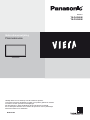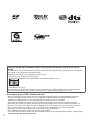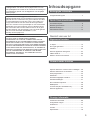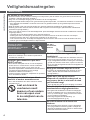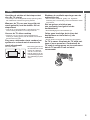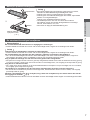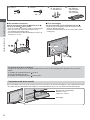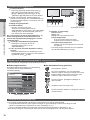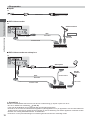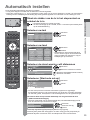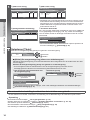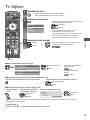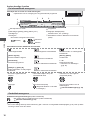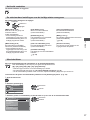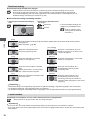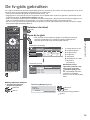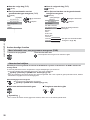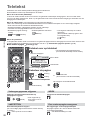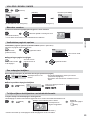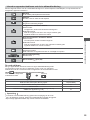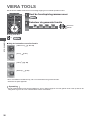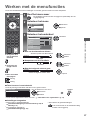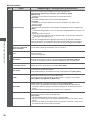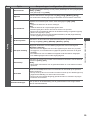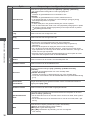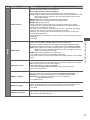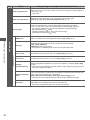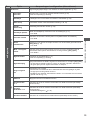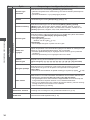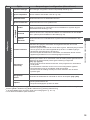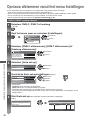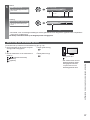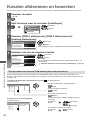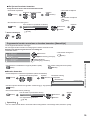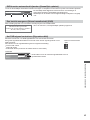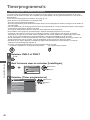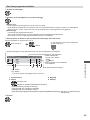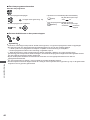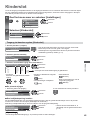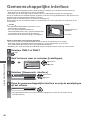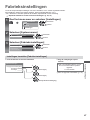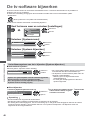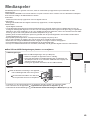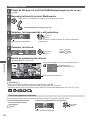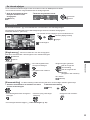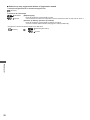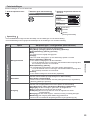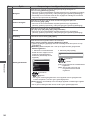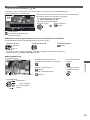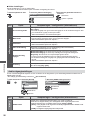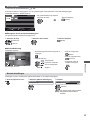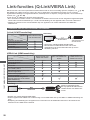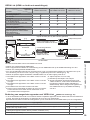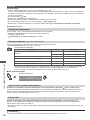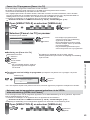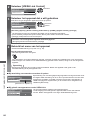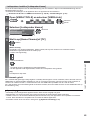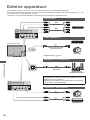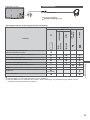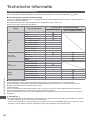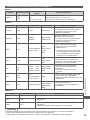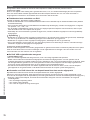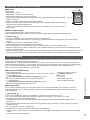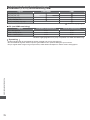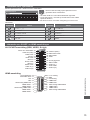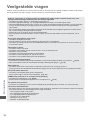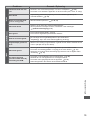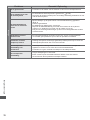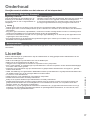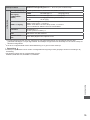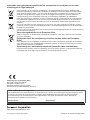Gebruiksaanwijzing
Plasmatelevisie
Hartelijk dank voor de aankoop van dit Panasonic-product.
Lees deze instructies aandachtig voordat u het product gebruikt en bewaar
ze zodat u ze later opnieuw kunt raadplegen.
De afbeeldingen in deze handleiding dienen slechts als voorbeeld.
Zie uw Europese Garantie als u contact wilt opnemen met uw plaatselijke
Panasonic-dealer voor assistentie.
Nederlands
Modelnr.
TX-P42X50E
TX-P50X50E

2
Laat een beeld met stilstaande delen niet gedurende langere tijd op het scherm
staan
Het stilstaande deel van het beeld kan een afdruk achterlaten op het plasmascherm (inbranden). Dit verschijnsel is
geen defect en wordt niet door de garantie gedekt.
Stilstaande onderdelen in het beeld komen typisch voor bij:
Kanaalnummer, kanaallogo en andere logo’s
Weergave van stilstaand of bewegend beeld in de beeldverhouding 4:3 of 14:9
Videogames
Afbeeldingen van een pc
Om inbranden van het beeld te voorkomen, wordt automatisch het contrast verlaagd en het scherm gedimd als
gedurende enkele minuten geen signaal wordt verzonden en geen handeling wordt verricht. (p. 74)
Kennisgeving over DVB / datatransmissie
Deze tv is ontworpen om te voldoen aan de normen (stand augustus 2010) voor DVB-T (MPEG2 en MPEG4-
AVC(H.264)) digitale aardse services en DVB-C (MPEG2 en MPEG4-AVC(H.264)) digitale kabelservices.
Raadpleeg uw lokale dealer voor de beschikbaarheid van DVB-T-services in uw gebied.
Raadpleeg uw kabelprovider voor de beschikbaarheid van DVB-C-services met deze tv.
Deze TV werkt mogelijk niet correct met een signaal dat niet voldoet aan de normen van DVB-T of DVB-C.
Afhankelijk van het land, het gebied, de zender en de serviceprovider, zullen niet alle functies beschikbaar zijn.
Niet alle CI-modules werken goed met deze tv. Raadpleeg uw serviceprovider over de beschikbare CI-module.
Deze tv werkt wellicht niet correct met een CI-module die niet is goedgekeurd door de serviceprovider.
Afhankelijk van de serviceprovider kunnen extra kosten worden aangerekend.
De compatibiliteit met toekomstige services is niet gegarandeerd.
U kunt de meest recente informatie over de beschikbare services op de volgende website bekijken. (alleen Engels)
http://panasonic.jp/support/global/cs/tv/

3
Inhoudsopgave
Belangrijke informatie
Veiligheidsmaatregelen ········································4
Quick Start-handleiding
Accessoires/opties················································6
Bedieningsonderdelen ·········································· 9
Basisaansluitingen··············································11
Automatisch instellen··········································13
Geniet van uw tv!
Algemene functies
Tv kijken ·····························································15
De tv-gids gebruiken···········································19
Teletekst ·····························································22
Externe apparatuur weergeven ··························24
VIERA TOOLS ····················································26
Werken met de menufuncties ·····························27
Geavanceerde functies
Opnieuw afstemmen vanuit het menu Instellingen
···36
Kanalen afstemmen en bewerken ······················38
Timerprogramma’s··············································42
Kinderslot····························································45
Gemeenschappelijke interface ···························46
Fabrieksinstellingen ············································ 47
De tv-software bijwerken ····································48
Mediaspeler ························································49
Link-functies (Q-Link/VIERA Link) ······················58
Externe apparatuur ·············································66
Overige informatie
Technische informatie ·········································68
Veelgestelde vragen ···········································74
Onderhoud··························································77
Licentie ·······························································77
Specificaties ·······················································78
Panasonic garandeert de werking en prestaties van
randapparatuur van derden niet; wij wijzen elke vorm van
aansprakelijkheid of schade af die voortvloeit uit werking en/
of prestaties bij gebruik van randapparatuur van dergelijke
derde partijen.
Dit product is in licentie gegeven onder de AVC-
patentportfoliolicentie voor persoonlijk en niet-commercieel
gebruik door een consument voor (i) het coderen van video
in overeenstemming met de AVC-norm (“AVC Video”) en/
of (ii) het decoderen van AVC-video die werd gecodeerd
door een consument voor persoonlijke en niet-commerciële
doeleinden en/of werd verkregen via een videoleverancier
die een licentie heeft om AVC-video te leveren. Er is geen
licentie verleend, ook niet impliciet, voor enig ander gebruik.
Ga voor meer informatie naar MPEG LA, LLC.
Zie http://www.mpegla.com.
ROVI CORPORATION EN/OF HAAR GERELATEERDE
FILIALEN ZIJN OP GEEN ENKELE MANIER
AANSPRAKELIJK VOOR DE CORRECTHEID VAN DE
INFORMATIE IN HET PROGRAMMASCHEMA VOORZIEN
DOOR HET GUIDE PLUS+ SYSTEEM. IN GEEN GEVAL
ZAL ROVI CORPORATION EN/OF HAAR GERELATEERDE
FILIALEN AANSPRAKELIJK GESTELD KUNNEN WORDEN
VOOR WINSTVERLIES, ZAKENVERLIES, OF INDIRECTE,
SPECIALE OF DAARUITVOLGENDE SCHADE IN RELATIE
TOT DE VOORZIENING OF GEBRUIK VAN IEDERE
INFORMATIE, MATERIAAL, OF DIENSTEN VAN HET
GUIDE PLUS+ SYSTEEM.

Veiligheidsmaatregelen
4
Veiligheidsmaatregelen
Waarschuwing
De stekker en het netsnoer
Steek de stekker van het netsnoer volledig in het stopcontact. (Als de stekker niet goed vast zit, kan dit warmte
opwekken, waardoor brand kan ontstaan.)
Zorg voor een makkelijke toegang naar de stekker van de voedingskabel.
Steek de geaarde stekker altijd in een goed werkend geaard stopcontact, om elektrische schokken te voorkomen.
Een apparaat met KLASSE I-constructie moet met een geaarde stekker op een geaard stopcontact worden
aangesloten.
Raak de stekker nooit met vochtige handen aan. (Dit kan elektrische schokken tot gevolg hebben.)
Gebruik geen ander netsnoer dan het netsnoer dat u bij deze tv hebt ontvangen. (Dit kan brand of elektrische
schokken tot gevolg hebben.)
Zorg ervoor dat het netsnoer niet beschadigd raakt. (Een beschadigd netsnoer kan brand of elektrische schokken
tot gevolg hebben.)
Verplaats de TV niet als de stekker nog in het stopcontact zit.
Plaats geen zware voorwerpen op het netsnoer en houd het netsnoer uit de buurt van hete voorwerpen.
Draai het netsnoer niet ineen, buig het niet overmatig en rek het niet uit.
Trek nooit aan het snoer. Houd bij het loskoppelen van het netsnoer niet het snoer maar de stekker zelf vast.
Gebruik geen beschadigde stekkers of stopcontacten.
Verwijder de stekker
onmiddellijk uit het
stopcontact als u iets opvalt
dat niet normaal is.
220-240 V
wisselstroom,
50/60 Hz
Stroomvoorziening
Deze TV is ontworpen om te werken op 220-240 V
wisselstroom, 50/60 Hz.
Verwijder geen deksels en pas de tv
NOOIT zelf aan
De achterste afdekplaat van de TV niet verwijderen,
anders kunt u in contact komen met de onderdelen
die onder spanning staan. Er zijn geen door de
gebruiker repareerbare onderdelen aan de binnenkant.
(Hoogspanningsonderdelen kunnen ernstige
elektrische schokken veroorzaken.)
Laat het systeem controleren, aanpassen en repareren
door uw Panasonic-dealer.
Stel het toestel niet bloot aan direct
zonlicht of andere warmtebronnen
De tv niet blootstellen aan direct zonlicht of andere
warmtebronnen.
Laat om brand te
voorkomen nooit
kaarsen of een andere
bron van open vuur
in de nabijheid van de
televisie.
Niet blootstellen aan regen of hoge
vochtigheid
Om schade te vermijden die een elektrische schok of
brand tot gevolg kan hebben, de tv niet aan regen of
hoge vochtigheid blootstellen. Plaats geen voorwerpen
gevuld met vloeistof, zoals vazen, op de tv of erboven.
De tv mag niet blootgesteld worden aan druppelend of
spattend water.
Stop geen vreemde objecten in de tv
Laat door de ventilatiegaten geen objecten in de TV
vallen. (Dit kan brand of elektrische schokken tot
gevolg hebben.)
Plaats de tv niet op een schuin
aflopende of onstabiel ondergrond, en
zorg ervoor dat de tv niet over de rand
van de basis hangt
Als u dat wel doet, kan de TV eraf vallen of omvallen.
Gebruik uitsluitend de speciale
standaards/bevestigingsmaterialen
Niet-gekeurde standaards of andere bevestigingen
kunnen onstabiliteit van de tv veroorzaken met een
risico op verwondingen. Vraag uw Panasonic-dealer
om het systeem te installeren.
Gebruik goedgekeurde standaards (p. 7)/
muurbevestigingssteunen (p. 6).
Houd SD-kaarten uit de buurt van
kinderen
Net als andere kleine objecten, kunnen SD-kaarten
door jonge kinderen worden ingeslikt. Verwijder de
SD-kaart onmiddellijk na het gebruik en bewaar deze
buiten het bereik van kinderen.

Veiligheidsmaatregelen
5
Let op
Verwijder de stekker uit het stopcontact
als u de TV reinigt
Het reinigen van een apparaat waarop spanning staat,
kan elektrische schokken tot gevolg hebben.
Wanneer de TV voor een lange tijd niet
wordt gebruikt, haal de stekker uit het
stopcontact
Ook als de TV uitgeschakeld is, verbruikt deze nog
stroom zolang de stekker in het stopcontact zit.
Vervoer de TV alleen rechtop
Wanneer u de TV vervoert met het beeldscherm
omhoog of omlaag gericht, kan dit schade veroorzaken
aan de interne circuits.
Zorg voor voldoende ruimte rondom het
systeem in verband met de warmte die
wordt uitgestraald
Minimale afstand
Behoud bij gebruik van
de standaard de ruimte
tussen de onderkant
van de tv en de vloer.
Volg bij gebruik van de
muurbevestigingssteun
de handleiding bij deze
steun.
10
10
10
7
(cm)
Blokkeer de ventilatie-openingen aan de
achterzijde niet
Met een krant, tafelkleed, gordijn, etc. afgedekte
ventilering kan oververhitting, brand of elektrische shock
veroorzaken.
Stel uw gehoor niet bloot aan
een overmatig hard geluid via de
hoofdtelefoon
De beschadiging kan onherstelbaar zijn.
Oefen geen krachtige druk uit op het
beeldscherm en houd het vrij van
schokken
Dit kan leiden tot schade die letsels kan veroorzaken.
De TV is zwaar. Verplaats de TV altijd met
twee of meer personen. Ondersteun de
TV zoals is aangegeven om te voorkomen
dat de TV omvalt of valt en letsel
veroorzaakt.

Accessoires/opties
Quick Start-handleiding
6
Accessoires/opties
Standaardaccessoires
Afstandsbediening
N2QAYB000717
Batterijen voor de
afstandsbediening (2)
R6
(p. 7)
Standaard
(p. 7)
Netsnoer
(p. 11)
Gebruiksaanwijzing
Europese Garantie
De accessoires mogen niet allemaal samen worden geplaatst. Zorg dat u ze niet per ongeluk weggooit.
Dit product bevat onderdelen die gevaarlijk kunnen zijn voor jonge kinderen (zoals plastic zakken), omdat ze per
ongeluk kunnen worden ingeslikt of het ademen kunnen belemmeren. Houd deze onderdelen buiten het bereik van
jonge kinderen.
Optionele accessoires
Neemt contact op met uw plaatselijke Panasonic-dealer als u de aanbevolen optionele accessoires wilt aanschaffen.
Raadpleeg de handleiding van de optionele accessoires voor meer informatie erover.
Muurbevestigingssteun
TY-WK4P1RW
Kantelhoek voor deze tv: 0 (verticaal) tot 15 graden
Achterzijde van de tv
Gaten voor installatie met de muurbevestigingssteun
400 mm
Diepte schroef: minimum 17 mm,
maximum 35 mm
Diameter: M8
300 mm
(zijaanzicht)
Schroef voor het bevestigen van de tv op de
muurbevestigingssteun
(niet bij de tv geleverd)
Waarschuwing
Als u andere muurbevestigingssteunen gebruikt of zelf een muurbevestigingssteun probeert te installeren, loopt
u het risico op lichamelijke letsels en materiële schade. Om de veiligheid en goede prestaties te garanderen dient
u de muurbevestigingssteunen te laten monteren door uw dealer of een erkende installateur. Elke schade die is
veroorzaakt door het installeren door een onbevoegde installateur, zal uw garantie teniet doen.
Lees de instructies die bij de optionele accessoires zijn geleverd aandachtig door en zorg dat u deze stappen volgt
om te voorkomen dat de tv valt.
Wees tijdens de installatie heel voorzichtig met de tv om beschadiging te voorkomen.
Wees voorzichtig als u muurbevestigingssteunen aan de muur bevestigt. Controleer altijd of er geen elektrische
kabels of buizen door de muur lopen voordat u de steun ophangt.
Als de tv een langere periode niet wordt gebruikt, demonteer die dan van de vaste muurbevestiging om vallen en
verwonding te voorkomen.

Accessoires/opties
Quick Start-handleiding
7
Batterijen plaatsen/verwijderen
1
Opentrekken
Haakje
Let op
Bij onjuiste plaatsing kunnen batterijen gaan lekken en roesten,
waardoor de afstandsbediening beschadigd kan raken.
Gebruik geen oude en nieuwe batterijen door elkaar.
Gebruik geen verschillende batterijtypen door elkaar, bijvoorbeeld
alkaline- en mangaanbatterijen.
Gebruik geen oplaadbare batterijen (Ni-Cd).
Houd batterijen niet in het vuur en haal ze niet uit elkaar.
De batterijen mogen niet worden blootgesteld aan overmatige
warmte, zoals zonlicht, vuur, enz.
Demonteer of wijzig de afstandsbediening niet.
2
Plaats de batterijen
op de juiste manier
(+ of -)
Sluiten
De standaard bevestigen/verwijderen
Waarschuwing
De vloerstandaard niet demonteren of er wijzigingen in aanbrengen.
Anders bestaat de kans dat de tv omver valt en beschadigd wordt, hetgeen tot verwondingen kan leiden.
Let op
Gebruik alleen de standaard die u bij deze tv hebt ontvangen.
Anders bestaat de kans dat de tv omver valt en beschadigd wordt, hetgeen tot verwondingen kan leiden.
De vloerstandaard niet gebruiken als deze verbogen, gebarsten of anderszins beschadigd is.
Als u de vloerstandaard gebruikt wanneer deze beschadigd is, kan deze verder beschadigd raken, hetgeen tot
verwondingen kan leiden. Neem onmiddellijk contact op met uw lokale Panasonic-dealer.
Zorg er tijdens de montage voor dat alle schroeven goed worden vastgedraaid.
Als tijdens de montage niet alle schroeven goed zijn vastgedraaid, bestaat de kans dat de standaard niet stevig genoeg
is om de tv te dragen. Hierdoor kan het toestel omvallen en beschadigd raken, met mogelijk persoonlijk letsel tot gevolg.
Zorg dat de tv niet kan omvallen.
Als u tegen de tv stoot of kinderen op de vloerstandaard klimmen terwijl de tv erop is bevestigd, kan de tv omvallen,
met mogelijk persoonlijk letsel tot gevolg.
Het installeren en verwijderen van de tv dient door minimaal twee personen te worden uitgevoerd.
Als dit niet door minimaal twee personen wordt uitgevoerd, bestaat de kans dat de tv komt te vallen, met mogelijk
persoonlijk letsel tot gevolg.
Wanneer u de standaard van de tv verwijdert, mag u deze niet verwijderen op een andere manier dan met de
hier opgegeven methode. (p. 8)
Anders bestaat de kans dat de tv en/of de standaard omvalt en beschadigd worden hetgeen tot verwondingen kan leiden.

Accessoires/opties
Quick Start-handleiding
8
Montageschroef (4)
(zilver)
M5 × 18
Montageschroef (4)
(zwart)
M5 × 30
Opstaande pin (2)
R: TBL5ZA3311
L: TBL5ZA3310
L
R
Steunplaat
TBL5ZX0343
(TX-P42X50E)
TBL5ZX0341
(TX-P50X50E)
De standaard monteren De tv bevestigen
Gebruik de montageschroeven om de polen
stevig op de basis vast te zetten.
Zorg ervoor dat de schroeven goed zijn vastgedraaid.
Als u de schroeven verkeerd monteert, kan de
schroefdraad beschadigd raken.
Aan de onderkant van elke opstaande pin vindt u de
markering “L” of “R”.
Zet de tv goed vast met de montageschroeven
.
Draai de vier montageschroeven eerst losjes vast en
draai ze daarna stevig aan.
Voer de werkzaamheden uit op een horizontale, vlakke
ondergrond.
D
C-
A
A
L
C-R
B
Pijl
De standaard van de tv verwijderen
Verwijder de standaard op de volgende manier wanneer u de muurbevestigingssteun gebruikt of de tv opnieuw
inpakt.
1 Verwijder de montageschroeven
uit de tv.
2 Trek de standaard van de tv.
3 Verwijder de montageschroeven van de polen.
Voorkomen dat de tv omvalt
Zet de standaard stevig vast op de ondergrond met een schroef (in de handel verkrijgbaar) in het veiligheidsschroefgat.
De plaats waar de standaard wordt vastgezet, moet voldoende dik zijn en van een hard materiaal gemaakt zijn.
Schroef (niet meegeleverd)
Diameter: 3 mm
Lengte: 25 - 30 mm
Schroefgat

Quick Start-handleiding
Bedieningsonderdelen
Bedieningsonderdelen
Afstandsbediening
1
Stand-bytoets
Zet de tv in stand-by of haalt de tv uit stand-by.
2
Uitschakeltimer (p. 17)
Stelt het tijdstip in waarop de TV automatisch
wordt uitgeschakeld.
3
[Hoofdmenu] (p. 27)
Opent het hoofdmenu voor toegang tot het menu
Beeld, Geluid en Instellingen
4
Beeldverhouding (p. 18)
Wijzigt de beeldverhouding.
5
Informatie (p. 16)
Geeft kanaal- en programma-informatie weer.
6
VIERA TOOLS (p. 26)
Geeft speciale functiepictogrammen weer voor
snelle toegang.
7
[Mediaspeler] (p. 49)
Schakelt over naar SD-kaart en USB-apparaat
kijk/luistermodus
8
OK
Bevestigt selecties en keuzes.
Schakelt over naar de geselecteerde
kanaalpositie.
Toont de kanaallijst.
9
[Menu Opties] (p. 17)
Eenvoudige optionele instellingen voor weergave,
geluid enz.
10
Gekleurde toetsen
(rood, groen, geel, blauw)
Voor selectie, navigatie en de bediening van
verschillende functies.
11
Teletekst (p. 22)
Schakelt over naar de teletekstmodus.
12
Ondertitels (p. 16)
Geeft ondertitels weer.
13
Cijfertoetsen
Overschakelen naar een ander kanaal of een
andere teletekstpagina.
Tekst invoeren.
De tv aanzetten vanuit stand-by (ca. 1 seconde
ingedrukt houden).
14
Geluid uitschakelen
Schakelt het geluid uit en weer in.
15
Volume omhoog/omlaag
16
Selecteert de ingangsmodus.
TV: Overschakelen tussen DVB-C/DVB-T/
analoog. (p. 15)
AV: Overschakelen naar een AV-ingangsmodus in
de lijst met ingangssignalen. (p. 24)
17
Surround (p. 30)
Wijzigt de surround geluidsinstelling.
18
Normaliseren (p. 27)
Zet beeld- en geluidsinstellingen terug naar de
standaardwaarde.
19
Verlaten
Terugkeren naar het normale weergavescherm.
20
Tv-programmagids (p. 19)
21
Cursortoetsen
Voor selecties en aanpassingen.
22
Terug
Terugkeren naar het vorige menu of de vorige
pagina.
23
Vastzetten
Zet het beeld vast en geeft het vrij. (p. 17)
Zet de huidige teletekstpagina vast
(teletekstmodus). (p. 22)
24
Index (p. 22)
Terug naar de indexpagina van teletekst
(teletekstmodus).
25
Laatst bekeken (p. 18)
Schakelt terug naar het vorige kanaal of de vorige
invoermodus.
26
Kanaal omhoog/omlaag
27
Bediening van inhoud, aangesloten apparatuur
enz.
(p. 25, 50, 64)
1
16
17
18
20
22
23
24
25
26
19
27
2
4
5
7
21
12
3
6
8
9
10
11
13
14
15
9

Bedieningsonderdelen
Quick Start-handleiding
10
Indicator/Bedieningspaneel
Werken met de beeldschermmenu’s - Bedieningsinstructies
Veel tv-functies zijn toegankelijk via de beeldschermmenu’s.
Bedieningsinstructies
De bedieningsinstructies helpen u bij de bediening
met behulp van de afstandsbediening.
Voorbeeld: [Geluid]
Geluid
Geluidsfunctie
Muziek
Uit
Uit
30cm en meer
Laag
0
0
11
Hoog
Balans
Hoofdtel. Volume
Surround
Automatisch volumebereik
Volume Correctie
Speakerafstand tot muur
1/2
0
0
Kies
Verlaten
Pagina omhoog
Wijzigen
Terug naar
Pagina omlaag
Bedieningsinstructies
De afstandsbediening gebruiken
Het hoofdmenu openen
De cursor verplaatsen, een menuonderdeel
selecteren (alleen omhoog en omlaag), het niveau
instellen (alleen naar links en rechts) een optie
selecteren (alleen naar links en rechts)
Het menu openen, gewijzigde instellingen of
opties opslaan
Terugkeren naar het vorige menu
Het menusysteem afsluiten en terugkeren naar het
normale scherm
Automatische stand-byfunctie
In de volgende omstandigheden schakelt de tv automatisch over naar de stand-bystand:
Er is gedurende 30 minuten geen signaal ontvangen en geen handeling verricht in de analoge tv-stand.
[Timer TV uitschakelen] is ingesteld in het menu Instellingen (p. 17)
De tv is niet bediend tijdens de periode die is geselecteerd in [Automatisch in Stand-by] (p. 35).
Deze functie heeft geen invloed op het opnemen van een timerprogramma en een directe tv-opname.
1
Functie selecteren
[Volume] / [Kontrast] / [Helderheid] / [Kleur] /
[Scherpte] / [Tint] (NTSC-signaal) / [Laag]
/
[Hoog]
/ [Balans] / [Auto set-up] (p. 36, 37)
[Muziek] of [Spraak]-stand in het menu Geluid
2
Kanaal omhoog/omlaag, waarde wijzigen (bij
gebruik van de F-knop), de tv inschakelen (druk in
de stand-bystand ongeveer 1 seconde op een van
beide knoppen)
3
Wijzigt de ingangsmodus
4
Hoofdschakelaar
Hiermee zet u de tv aan of uit.
Als de tv in de stand-bystand van de
afstandsbediening stond toen u hem uitschakelde,
wordt hij terug in de stand-bystand gezet als u
hem aanzet met deze schakelaar.
Als u op een toets van het bedieningspaneel (1 - 4)
drukt, wordt gedurende 3 seconden links in het
scherm een hulpaanduiding weergegeven voor de
ingedrukte toets.
5
Ontvanger afstandsbedieningssignalen
Plaats geen voorwerpen tussen de
signaalontvanger op de tv en de
afstandsbediening.
6
C.A.T.S.-sensor (Contrast Automatic Tracking
System)
Detecteert helderheid voor aanpassing van de
beeldkwaliteit als [Eco mode] in het menu Beeld is
ingesteld op [Aan]. (p. 28)
7
Voedings- en timerlampje
Rood: Stand-by
Groen: Aan
Oranje: Timer programmeren aan
Oranje (knipperend):
Er is een opname bezig met Timer
programmeren of Directe TV-opname
Rood met oranje knipperend:
Standby van Timer programmeren of Directe
TV-opname
Het lampje knippert wanneer de tv een opdracht
van de afstandsbediening ontvangt.
Achterzijde van de tv
567
3
1
4
2

Basisaansluitingen
Quick Start-handleiding
11
Basisaansluitingen
De afgebeelde externe apparatuur en kabels worden niet bij de tv meegeleverd.
Zorg ervoor dat de stekker van de tv niet in het stopcontact zit als u kabels aansluit of loskoppelt.
Aansluitingen
3
2
4
1
5
6
7
8
9
1
SD-kaartsleuf (p. 49)
2
CI-sleuf (p. 46)
3
Ingang koptelefoon (p. 67)
4
USB-poort (p. 49)
5
DIGITAL AUDIO OUT (p. 66)
6
AV1 (SCART) (p. 12)
7
AV2 (COMPONENT/VIDEO) (p. 66)
8
Aansluiting aardse ingang/kabel (zie hieronder)
9
HDMI1 / 2 (p. 12, 66)
Verbindingen
Netsnoer en antenne
Kabel
DVB-C, DVB-T, analoog
220-240 V wisselstroom
50/60 Hz
Netsnoer
Aardse antenne
RF-kabel
Netsnoer
Indrukken tot beide lipjes
vastklikken
Controleer of het
netsnoer goed vastzit.
Van de tv verwijderen:
lipjes
Druk beide lipjes in trek
het netsnoer eruit

Basisaansluitingen
Quick Start-handleiding
12
AV-apparaten
Speler
TV
Speler
HDMI-kabel
DVD-/videorecorder
TV
DVD-/videorecorder
Kabel
SCART-kabel
Aardse antenne
RF-kabel
RF-kabel
DVD-/videorecorder en set-top box
TV
HDMI-kabel
SCART-kabel
Set-top box
SCART-kabel
DVD-/videorecorder
RF-kabel
Aardse
antenne
RF-kabel
Opmerking
Sluit een DVD-recorder/videorecorder met Q-Link-ondersteuning (p. 60) aan op AV1 van de tv.
Q-Link en VIERA Link-aansluiting
(p. 58, 59)
Lees ook de handleiding van het apparaat dat moet worden aangesloten.
Houd de tv uit de buurt van elektronische apparatuur (videoapparatuur enz.) en apparatuur met een infraroodsensor.
Anders kunnen het beeld en geluid vervormd worden en kan de bediening van andere apparatuur verstoord worden.
Gebruik een volledig bekabelde SCART- of HDMI-kabel.
Controleer of u de juiste aansluitingen en stekkers gebruikt voordat u de verbinding maakt.

Automatisch instellen
Quick Start-handleiding
13
Automatisch instellen
U kunt tv-kanalen automatisch opzoeken en opslaan.
U mag deze stappen overslaan als uw dealer de tv al heeft ingesteld.
Voltooi alle verbindingen (p. 11, 12) en instellingen (indien nodig) van de externe apparatuur voordat u de automatische
instelling uitvoert. Raadpleeg de handleiding bij het aangesloten apparaat voor informatie over de instellingen ervan.
1
Steek de stekker van de tv in het stopcontact en
schakel de tv in
Het beeld verschijnt na enkele seconden.
Als het rode lampje op de tv brandt, drukt u 1 seconde op de stand-bytoets
op de afstandsbediening.
2
Selecteer uw taal
Menüsprache
Deutsch Dansk Polski Srpski
English Svenska čeština Hrvatski
Français Norsk Magyar Slovenščina
Italiano Suomi Slovenčina Latviešu
Español Türkçe Български eesti keel
Português Еλληνικά Română Lietuvių
Nederlands
selecteren
instellen
3
Selecteer uw land
Land
Duitsland Denemarken Polen
Oostenrijk Zweden Tsjechië
Frankrijk Noorwegen Hongarije
Italië Finland Slovakije
Spanje Luxemburg Slovenië
Portugal België
EstlandZwitserland Nederland
LithouwenMalta Turkije
OverigeAndorra Griekenland
Kroatië
selecteren
instellen
Afhankelijk van het geselecteerde land
moet u ook de regio of de kinderslotcode
(mag niet 0000 zijn) selecteren. Volg de
aanwijzingen op het scherm.
4
Selecteer de stand waarin u wilt afstemmen
D
A
TV-signaal kiezen
DVB-C
DVB-T
Analoog
Start auto set-up
selecteren
afstemmen / afstemmen overslaan
: afstemmen (beschikbare kanalen zoeken)
: afstemmen overslaan
5
Selecteren [Start auto set-up]
D
A
TV-signaal kiezen
DVB-C
DVB-T
Analoog
Start auto set-up
openen
selecteren
Via Auto set-up worden TV-kanalen automatisch opgezocht en opgeslagen.
De opgeslagen kanalen en de sorteervolgorde van de kanalen verschillen afhankelijk
van het land, gebied, zendsysteem en de omstandigheden voor de signaalontvangst.
Het scherm Auto set-up verschilt afhankelijk van het geselecteerde land.
1 [DVB-C Netwerkinstellingen]
Selecteer, afhankelijk van het geselecteerde land, uw kabelmaatschappij vooraf
door de instructies op het scherm te volgen.
DVB-C Netwerkinstellingen
Frequentie
Auto
Netwerk ID
Start auto set-up
Auto
openen
selecteren
[Start auto set-up]
jkl
ghi
mno
tuvpqrs
wxyz
abc def
Gewoonlijk ingesteld op [Frequentie] en [Netwerk ID] op [Auto].
Wanneer [Auto] wordt niet weergegeven of indien nodig, ga naar [Frequentie] en
[Netwerk ID] zoals omschreven door uw kabelprovider met nummertoetsen.

Automatisch instellen
Quick Start-handleiding
14
5
2 [DVB-C auto set-up] 3 [DVB-T auto set-up]
Zoeken
Nr.
1
2
3
Kanaalnaam
CBBC Channel
BBC Radio Wales
E4
Type
Gratis tv
Gratis tv
Gratis tv
Kwal.
100
100
100
Gratis tv: 3 Betaal tv: 0 Radio: 0
DVB-C auto set-up
Voortgang
Dit duurt ongeveer 3 minuten.
0% 100%
Zoeken
Kan.
62
62
62
Kanaalnaam
CBBC Channel
BBC Radio Wales
E4
Type
Gratis tv
Gratis tv
Gratis tv
Kwal.
100
100
100
Gratis tv: 4 Betaal tv: 0 Radio: 0
DVB-T auto set-up
Voortgang
Dit duurt ongeveer 3 minuten.
CH 5
69
62 Cartoon Nwk Gratis tv 100
Afhankelijk van het geselecteerde land, wordt na voltooiing van de
automatische DVB-T-instelling het scherm voor de kanaalselectie
weergegeven als er meerdere kanalen hetzelfde logische nummer
hebben. Selecteer het gewenste kanaal of sluit het scherm voor
automatische selectie af.
4 [Analoge ATP/ACI afstemming] 5 Voorkeuze downloaden
Als u een recorder aansluit die compatibel is met Q-Link, VIERA Link
of een gelijkaardige technologie (p. 60, 61), worden de instellingen
voor het kanaal, de taal en land/regio automatisch naar de recorder
gedownload.
Overdracht voorkeuze gegevens
Even geduld a.u.b.
0% 100%
Afstandsbediening niet beschikbaar
Als het downloaden mislukt, kunt u het later opnieuw proberen via
het menu Instellingen.
[Download] (p. 32)
Zoeken
Kan.
CH 29
CH 33
Kanaalnaam
BBC1
Analoog: 2
Analoge ATP/ACI afstemming
Dit duurt ongeveer 3 minuten.
Scannen
CH 2 CC 1
41
78
6
Selecteren [Thuis]
Selecteer de weergaveomgeving [Thuis] voor gebruik in uw thuisomgeving.
Selecteer weergave omgeving.
Thuis Winkel
instellen
selecteren
[Winkel] De weergaveomgeving (alleen voor winkelweergave)
[Winkel] De weergaveomgeving is de demonstratiemodus die wordt gebruikt om de hoofdfuncties van deze
TV uit te leggen.
Selecteer de weergaveomgeving [Thuis] voor gebruik in uw thuisomgeving.
U kunt terugkeren naar het selectiescherm voor de weergaveomgeving in de fase van het
bevestigingsscherm Winkel en het selectiescherm Automatische demo Uit / Aan.
1 Keer terug naar het selectiescherm voor
de weergaveomgeving
2 Selecteren [Thuis]
Selecteer weergave omgeving.
Thuis Winkel
instellen
selecteren
Winkel
U heeft de winkel-modus
geselecteerd
Automatische demo
Uit Aan
Om de weergaveomgeving later te wijzigen, moet u alle instellingen initialiseren via Fabrieksinstellingen.
[Fabrieksinstellingen] (p. 47)
De automatische instelling is voltooid en de tv is klaar voor gebruik.
Als het afstemmen is mislukt, controleert u de aansluiting van de RF-kabel volgt u de instructies op het scherm.
Opmerking
Het kanalenoverzicht bekijken “De tv-gids gebruiken” (p. 19)
Kanalen bewerken of verbergen (overslaan) “Kanalen afstemmen en bewerken” (p. 38 - 41)
Alle kanalen opnieuw afstemmen [Auto set-up] (p. 36, 37)
Een beschikbare tv-stand later toevoegen [Voeg TV-signaal toe] (p. 33)
Alle instellingen initialiseren [Fabrieksinstellingen] (p. 47)

Tv kijken
15
Tv kijken
Volume
1
Schakel de tv in
2
Selecteer de stand
TV keuze
DVB-C
DVB-T
Analoog
3
Selecteer een kanaal
Een kanaal selecteren uit de lijst
Alle DVB-T kanalen
6
7
8
2
4
Een kanaal selecteren met de informatiebalk (p. 16)
1 Geef de informatiebalk weer als u deze niet ziet 2 Selecteer het kanaal als de balk in beeld is
Een kanaal selecteren in de tv-gids (p. 19)
1 Geef de tv-gids
weer
2 Selecteer het gewenste
programma of kanaal
3 Selecteer [Weergave]
Opmerking
“Gemeenschappelijke interface” (p. 46)

Tv kijken
16
Andere handige functies
De informatiebalk weergeven
Verschijnt ook als u naar een ander kanaal gaat
1 ZDF
Radio 20:35
Coronation Street
20:00 - 20:55
Nu
Alle DVB-T kanalen
Wijzig categorie
Voor info drukken
45
Dolby D +
Versleuteld
1
23 4
5
6
7
1
5
2
6
3
4
7
Beschikbare functies / Betekenis van berichten
[Slecht signaal]
[Stereo], [Mono]
[Versleuteld]
1 - 90
(p. 17)
[Dolby D +], [Dolby D]
[Timeout balkweergave] (p. 34)
Ondertitels weergeven
Ondertitels weergeven/verbergen
[Voorkeur Ondertitels] (p. 33)
Opmerking

Tv kijken
17
Het beeld vastzetten
Het beeld vastzetten en vrijgeven
De selecteerbare instellingen voor de huidige status weergeven
De huidige status weergeven of wijzigen
[Multi Video]
[Multi Audio]
[Dual Audio]
[Subkanaal]
[Taal van ondertitels]
[Teletekst instelling]
(p. 34)
[Taal van teletekst]
[MPX]
(p. 30)
[Volume Correctie]
Uitschakeltimer
De tv na een bepaalde periode automatisch in de stand-bystand zetten
([0] / [15] / [30] / [45] / [60] / [75] / [90] (minuten))
“De informatiebalk weergeven” (p. 16)
Je kunt tevens de [Timer TV uitschakelen] instellen via het [Instellingen] menu
(p. 32)
1 Geef het menu weer
2 Selecteer [Instellingen]
Hoofdmenu
Beeld
Geluid
Instellingen
3 Selecteer [Timer TV uitschakelen] en stel de timer in op een van de 15-minutenintervallen
Instellingen

Tv kijken
18
Beeldverhouding
De beeldverhouding (beeldgrootte) wijzigen
De beeldverhouding handmatig instellen
1 Geef de lijst met beeldverhoudingen
weer
Beeldverhouding kiezen
Zoom2
2 Selecteer de gewenste stand
uit de lijst
(p. 68)
Opmerking
Laatst bekeken
Gemakkelijk overschakelen naar een eerder bekeken kanaal of ingangsmodus
Opmerking

De tv-gids gebruiken
19
De tv-gids gebruiken
“Advertenties bekijken” (p. 20)
1
Selecteer de stand
(p. 15)
2
Open de tv-gids
19:30-20:00
20:00-20:30
20:30-21:00
21:00-22:00
22:00-23:00
23:00-23:30
Das Erste
DIY SOS
The Bill
Red Cap
Live junction
POP 100
D BBC ONE1 D BBC THREE7DE414 D BBC FOUR70
Das Erste DIY SOS The Bill Red Cap
19:30 20:00 20:30 21:00
The Bill
Good bye
Hot Wars Holiday Program
Pepsi Char.
Emmerdal.
10 O’ clock News BBC
CoastSpring watchPanorama
D
D
D
D
D
BBC ONE
20:00 - 20:30 DIY SOS : We open in the Battersbys
1 BBC ONE
BBC THREE
E4
BBC FOUR
BBC 2W
1
7
14
70
72
Coronation Street
3
1
5
2
4
6
7
1
2
3
4
5
6
7
Afhankelijk van het
ingestelde land kunt u het
type tv-gids selecteren
[Voorkeur gids] (p. 34)
Terug naar de tv
Het programma bekijken
1 Selecteer het gewenste
programma of kanaal
2 Selecteer [Weergave]
(p. 21)

De tv-gids gebruiken
20
Naar de vorige dag
Een lijst met kanalen van het
geselecteerde type weergeven
.
.
.
.
.
.
Programma type
Alle categorieën
Alle categorieën
Film
Nieuws
Naar de volgende dag
Een lijst met kanalen van de geselecteerde
categorie weergeven
Categorie
Alle kanalen
Alle kanalen
Alle DVB-T kanalen
Alle analoge kanalen
Gratis tv
Betaal tv
HDTV
Gratis radio
Betaal radio
Favoriet 1
Favoriet 2
Favoriet 3
Favoriet 4
(p. 38)
Andere handige functies
Meer informatie over een programma weergeven (DVB)
1
Selecteer het programma 2 Geef de informatie weer
Advertenties bekijken
Afhankelijk van het ingestelde land wordt het GUIDE Plus+-systeem ondersteund in de DVB-T-stand of de
analoge stand
[Update] / [Postcode] in [GUIDE Plus+ Instellingen] (p. 35)
Advertentiegegevens weergeven
[Update] in [GUIDE Plus+ Instellingen] (p. 35)
Naar een andere advertentie gaan Terugkeren naar de tv-gids
Opmerking

De tv-gids gebruiken
21
Timer-programmering (DVB)
1 Selecteer het gewenste
programma
2 Selecteer de functie ([Externe rec.] of [Herinnering])
-- - --/-- --:-- --:--
--/-- --:-- --:--
-- - --/-- --:-- --:--
-- - --/-- --:-- --:--
--/-- --:-- --:-----
---
---
---
---
Timer programmeren
Functie Nr. Kanaalnaam Datum Start Einde
Woe 26.10.2011 10:46
BBC ONE
Externe rec.
Woe 26.10.2011
20:00
(30 min.)
(--- min.)
(--- min.)
(--- min.)
(--- min.)
20:30D1
<TIMER>
“Indicator/Bedieningspaneel”
(p. 10)
“Een timerprogramma instellen” (p. 43)
Een timerprogramma controleren,
wijzigen of annuleren
Terugkeren naar de tv-gids
“Timer programmeren” (p. 42 - 44)
Als u het huidige programma selecteert
Opmerking

Teletekst
22
Teletekst
Wat is de FLOF-modus (FASTEXT)?
Wat is de TOP-modus?
Wat is de lijstmodus?
“Veelbekeken pagina’s opslaan” (p. 23)
De modus wijzigen [Teletext] (p. 34)
1
Schakel over op teletekst
<< 01 02 03 04 05 06 07 >>
TELETEXT
INFORMATION
17:51 28 Feb
2
Selecteer de pagina
Het contrast aanpassen
Terug naar de tv
Verborgen gegevens vrijgeven
Verborgen woorden zoals antwoorden op
quizpagina’s vrijgeven
INDEX
Terug naar de hoofdindexpagina
VASTZETTEN
Automatisch bijwerken stoppen
Een voorkeurpagina weergeven
Een opgeslagen voorkeurpagina bekijken

Teletekst
23
VOLLEDIG / BOVEN / ONDER
Meerdere vensters
Tv-beeld en teletekst tegelijkertijd weergeven in twee vensters
Veelbekeken pagina’s opslaan
Veelbekeken pagina’s opslaan op de kleurenbalk
Opgeslagen pagina’s wijzigen
Een subpagina bekijken
Een subpagina bekijken (bij berichten die langer zijn dan één pagina)
Een bepaalde subpagina bekijken
Tv kijken tijdens het bijwerken van teletekstinformatie
Tv kijken terwijl een teletekstpagina wordt gezocht
P108

Externe apparatuur weergeven
24
Externe apparatuur weergeven
(p. 11, 12, 66, 67)
(p. 25)
1
Schakel de tv in
In geval van een SCART-aansluiting (p. 12)
Als de ingangsmodus niet automatisch wordt gewijzigd
2
Open het signaalkeuzemenu
3
Selecteer de juiste ingangsmodus
Ingangssignaal kiezen
AV2
HDMI2
“Mediaspeler”(p. 49)
“Labels voor ingangen” (p. 34)
4
De geselecteerde ingang wordt weergegeven
AV1
Opmerking
Terug naar de tv

Externe apparatuur weergeven
25
Inhoud en apparaten bedienen met de tv-afstandsbediening
Stand-by
Afspelen
Stoppen
Terugspoelen / Overslaan / Zoeken
Snel-vooruit spoelen / Overslaan / Zoeken
Pauzeren
Kanaal omhoog/omlaag
[Direct TV Rec] (p. 60, 62)
De code wijzigen
Houd
ingedrukt tijdens de volgende handelingen
Code
72
Opmerking

VIERA TOOLS
26
VIERA TOOLS
Met de functie VIERA TOOLS hebt u eenvoudig toegang tot een aantal speciale functies.
1
Geef de functiepictogrammen weer
2
Selecteer de gewenste functie
VIERA Link
selecteren
openen
Terug naar de tv
of
Volg de instructies voor elke functie
[VIERA Link] (p. 62 - 65)
[Foto]
(p. 51)
[Video]
(p. 55)
[Muziek]
(p. 57)
Als er 2 toestellen beschikbaar zijn, zal er een selectiescherm getoond worden.
Selecteer het juiste apparaat.
Opmerking
Als de geselecteerde functie niet beschikbaar is, kunt u uitleg weergeven over het gebruik ervan. Druk op OK om de
uitleg weer te geven als u een onbeschikbare functie selecteerde.

Werken met de menufuncties
27
Werken met de menufuncties
U kunt via verschillende menu’s instellingen voor beeld, geluid en andere functies aanpassen.
1
Geef het menu weer
De instelbare functies worden weergegeven (afhankelijk van het
ingangssignaal).
2
Selecteer het menu
Hoofdmenu
Beeld
Geluid
Instellingen
selecteren
openen
3
Selecteer het onderdeel
Beeld
1/2
Beeld Instelling
Kontrast
Helderheid
Kleur
Scherpte
Tint
Kleurtemp.
Levendige kleuren
Eco mode
Warm
60
0
0
30
5
Uit
Uit
Dynamisch
selecteren
Een van de alternatieven kiezen
Aantal en positie van alternatieven
Gewijzigd
Kleurtemp. Normaal
selecteren
opslaan
Aanpassen met de schuifbalk
Verplaatst
Scherpte 5
selecteren
opslaan
Naar het volgende scherm gaan
Geeft het volgende scherm weer
Kinderslot Openen
openen
Terug naar de tv
(op elk gewenst
moment)
Terug naar het
vorige scherm
Naar een andere
menupagina
omhoog
omlaag
Tekst invoeren in een tekstveld
U kunt bij sommige onderdelen zelf tekst of een getal invoeren.
A B C D E F G H I J K L M N
U V W X Y Z
É
Ë Ï 0 1 2 3 4
a b c d e f g h i j k l m n
u v w x y z é ë ï ! : # (
O P Q R S T
5 6 7 8 9
o p q r s t
) + - . * _
Gebruikersinput
Naam
Voer de letters een voor een in Opslaan
selecteren
instellen
U kunt met de cijfertoetsen tekens invoeren.
“Tekentabel voor cijfertoetsen” (p. 73)
Instellingen terugzetten
Alleen beeld- of geluidsinstellingen
[Fabrieksinstellingen] in het menu Beeld (p. 29) of
Geluid (p. 31)
Alle instellingen initialiseren
[Fabrieksinstellingen] (p. 35)
Zowel beeld- als geluidsinstellingen
(Het volumeniveau en de beeldverhouding
worden ook teruggezet)

Werken met de menufuncties
28
Menuoverzicht
Menu
Optie Aanpassingen / configuraties (alternatieven)
Beeld
Beeld Instelling
Selecteer de gewenste beeldstand voor elke ingangsmodus
[Dynamisch] / [Normaal] / [Cinema] / [True Cinema] / [Spel]
[Dynamisch]:
Verbetert het contrast en de scherpte in helverlichte kamers.
[Normaal]:
Normale instelling onder gewone lichtomstandigheden.
[Cinema]:
Verbetert het contrast, zwarttinten en de kleurweergave voor films in een
donkere ruimte.
[True Cinema]:
Reproduceert getrouw de oorspronkelijke beeldkwaliteit zonder aanpassingen.
[Spel]:
Levert beeld dat geschikt is voor een snel responssignaal tijdens het spelen van
games.
Niet geldig in de TV-modus
U kunt een lopend overzicht van de gebruikte tijd in de spelmodus weergeven
[Weergave speeltijd] (p. 34)
Voor elke weergavestand en ingangsmodus kunnen de volgende instellingen
worden aangepast en opgeslagen: [Kontrast], [Helderheid], [Kleur], [Scherpte],
[Tint], [Kleurtemp.], [Levendige kleuren], [Eco mode], [P-NR] en [3D-COMB].
Kontrast, Helderheid,
Kleur, Scherpte
U kunt deze instellingen aanpassen aan uw voorkeur
Tint
Past de tint aan
Voor NTSC-signaal
Kleurtemp.
Bepaalt de algemene kleurtoon van het beeld [Koel] / [Normaal] / [Warm]
Is niet van toepassing wanneer [Beeld Instelling] op [True Cinema] staat
Levendige kleuren Maakt de kleuren automatisch levendiger [Uit] / [Aan]
Eco mode
Automatische helderheidsregeling
Past beeldinstellingen automatisch aan het omgevingslicht aan [Uit] / [Aan]
P-NR
Beeldruisvermindering (Picture Noise Reduction)
Vermindert ongewenste beeldruis en flikkeringen in contouren in het beeld
[Uit] / [Minimum] / [Midden] / [Maximum]
3D-COMB
Maakt stilstaande of langzame beelden levendiger [Uit] / [Aan]
Soms kunt u bij stilstaand of langzaam bewegend beeld een kleurpatroon
opmerken. Selecteer [Aan] om de kleuren scherper en levensechter weer te
geven.
Voor PAL/NTSC-ontvangst in de tv-stand of van composiet
Schermweergave
Schakelt het scherm uit als u [Uit] selecteert
[Uit] / [Aan]
Het geluid blijft werken als het scherm is uitgeschakeld.
Druk op een willekeurige knop (uitgezonderd Stand-by) om het scherm aan te
zetten.
Deze functie helpt het energieverbruik te verminderen wanneer u luistert naar
het geluid zonder naar het scherm te kijken.

Werken met de menufuncties
29
Menu
Optie
Aanpassingen / configuraties (alternatieven)
Beeld
Geavanceerde instellingen
Beeld-formaat
Verandert de beeldverwerking van het paneel (afhankelijk van het ingangssignaal)
[50Hz] / [100Hz]
Stel gewoonlijk in op [100Hz]
Zijpaneel
Past de helderheid van het zijpaneel aan [Uit] / [Laag] / [Midden] / [Hoog]
De aanbevolen instelling is [Hoog] om inbranden van het beeld te voorkomen.
16:9 beeldscan
Bepaalt hoe het beeld op het scherm wordt weergegeven [Uit] / [Aan]
[Aan]:
Vergroot het beeld om de rand te verbergen.
[Uit]:
Geeft het beeld in de oorspronkelijke grootte weer.
Selecteer [Aan] als u aan de rand van het scherm ruis opmerkt.
Deze functie is beschikbaar wanneer de beeldverhouding is ingesteld op [Auto]
(alleen 16:9-signaal) of [16:9].
Deze functie kan zowel voor SD (Standard Definition) als HD (High Definition)
worden opgeslagen in het geheugen.
AV-kleursysteem
Selecteert in de AV-modus een optioneel kleursysteem op basis van het
videosignaal [Auto] / [PAL] / [SECAM] / [M.NTSC] / [NTSC]
DVI input instelling
Wijzigt het zwartniveau voor de HDMI-ingangsmodus met een DVI-signaal
[Normaal] / [Volledig]
Wanneer een DVI-signaal van een extern apparaat (met name een pc) wordt
weergegeven, is het zwartniveau mogelijk niet optimaal. Selecteer in dit geval
[Volledig].
Het zwartniveau voor het HDMI-invoersignaal wordt automatisch aangepast.
Voor HDMI-ingangsmodus met DVI-ingangssignaal
Pixelomloop
Selecteert de modus voor het trillen van het beeld om inbranden van het beeld te
voorkomen [Auto] / [Aan]
[Auto]:
Werkt alleen automatisch voor de geschikte beelden en u zult zelden het trillen
opmerken.
Schuifbalk
Geeft een schuifbalkpatroon weer om inbranden van het beeld op het paneel te
helpen voorkomen
Druk op de knop OK om het scrollen te starten en druk op een willekeurige knop
(uitgezonderd Standby) om deze modus af te sluiten.
Deze functie moet wellicht langdurig gebruikt worden om effectief te zijn tegen
inbranden van het beeld.
Fabrieksinstellingen
Druk op OK om de beeldinstelling van de geselecteerde invoer terug te zetten
naar de standaardwaarden

Werken met de menufuncties
30
Menu
Optie Aanpassingen / configuraties (alternatieven)
Geluid
Geluidsfunctie
Selecteer de gewenste geluidsmodus [Muziek] / [Spraak] / [Gebruiker]
De geselecteerde stand geldt voor alle ingangssignalen.
[Muziek]:
Verbetert de geluidskwaliteit voor muziekvideo’s enz.
[Spraak]:
Verbetert de geluidskwaliteit voor nieuws, televisieseries enz.
In de standen Muziek en Spraak kunt u de instellingen [Laag] en [Hoog]
afzonderlijk aanpassen en opslaan.
[Gebruiker]:
In deze stand past u het geluid handmatig aan met de equalizer.
Voor de stand Gebruiker wordt in het menu [Equalizer] weergegeven in plaats
van [Laag] en [Hoog]. Selecteer [Equalizer] om de frequentie aan te passen.
[Equalizer] (zie hieronder)
Laag Past het niveau van de lage tonen aan
Hoog Past het niveau van de hoge tonen aan
Equalizer
Hiermee kunt u het frequentieniveau naar wens aanpassen
Deze functie is beschikbaar wanneer [Geluidsfunctie] is ingesteld op
[Gebruiker].
Selecteer de frequentie en wijzig het niveau met de cursorknop.
Als u de lage tonen beter wilt laten uitkomen, verhoogt u het niveau van de
lage frequenties. Als u de hoge tonen beter wilt laten uitkomen, verhoogt u het
niveau van de hoge frequenties.
Selecteer met de cursorknop [Fabrieksinstellingen] en druk op OK als u alle
frequenties wilt terugzetten naar de standaardwaarde.
Balans Past het volume van de rechter- en linkerluidspreker aan
Hoofdtel. Volume Past het volume van de hoofdtelefoon aan
Surround
Surround geluidsinstellingen [Uit] / [V-Audio] / [V-Audio Surround]
[V-Audio]:
Verbetert de breedtedynamiek voor meer ruimtelijk effect.
[V-Audio Surround]:
Verbetert de breedte- en dieptedynamiek voor meer ruimtelijk effect.
U kunt ook overschakelen met de SURROUND-toets op de afstandsbediening
(p. 9).
Automatisch
volumebereik
Regelt automatisch grote geluidsverschillen tussen verschillende kanalen en
ingangsmodi [Uit] / [Aan]
Volume Correctie Past het volume van één kanaal of ingangsmodus aan
Speakerafstand tot
muur
Corrigeert lage frequenties voor de afstand tussen de luidspreker en de muur
[30cm en meer] / [Tot 30 cm]
Als de achterkant van de tv meer dan 30 cm van de muur staat, kiest u [30cm
en meer].
Als de achterkant van de tv minder dan 30 cm van de muur staat, kiest u [Tot
30 cm].
MPX
Selecteert de multiplex-geluidsmodus (indien beschikbaar)
[Stereo]: Gewoonlijk gebruikt u deze instelling.
[Mono]: Als er geen stereosignaal is.
[M1] / [M2]:
Beschikbaar bij uitzending van een monosignaal.
Voor analoog

Werken met de menufuncties
31
Menu
Optie Aanpassingen / configuraties (alternatieven)
Geluid
Audiovoorkeur
Selecteer de begininstelling voor audiotracks
[Auto] / [Meerkanaals] / [Stereo] / [MPEG]
De beschikbare opties variëren afhankelijk van het geselecteerde land.
[Auto]: De tv selecteert automatisch de audiotracks als het programma meer dan
twee tracks heeft. De prioriteit is als volgt: Dolby Digital Plus, HE-AAC,
Dolby Digital, MPEG.
[Meerkanaals]: Een meerkanaals audiotrack krijgt prioriteit.
[Stereo]: Een stereo (2-kanaals) audiotrack krijgt prioriteit.
[MPEG]: MPEG krijgt prioriteit.
Dolby Digital Plus en Dolby Digital zijn coderingsmethoden voor digitale
signalen die zijn ontwikkeld door Dolby Laboratories. Het signaal kan stereo
(2-kanaals) of meerkanaals audio zijn.
HE-AAC is een perceptuele coderingsmethode voor compressie van digitale
audio ten behoeve van een efficiënte opslag en overdracht.
MPEG is een methode waarmee audio wordt gecomprimeerd zonder groot
verlies van audiokwaliteit.
Dolby Digital Plus en HE-AAC zijn technologieën voor HD-programma’s (High
Definition).
Voor DVB
SPDIF kiezen
SPDIF: Een standaard bestandsindeling voor audio-overdracht
Selecteer de initiële instelling voor het digitale audio-uitgangssignaal van de
aansluitingen DIGITAL AUDIO OUT en HDMI2 (ARC-functie) [Auto] / [PCM]
[Auto]: Dolby Digital Plus en Dolby Digital worden uitgevoerd als Dolby Digital
Bitstream. HE-AAC (48 kHz) meerkanaals wordt weergegeven als DTS.
MPEG wordt uitgevoerd als PCM.
[PCM]: Digitale uitgangssignalen zijn altijd PCM.
Voor DVB of video-inhoud van de Mediaspeler (p.56)
ARC (Audio Return Channel): Een digitale audio-uitgangsfunctie via een HDMI-
kabel
PCM Optical level
Past het audioniveau aan van PCM-output van DIGITAL AUDIO OUT en HDMI2
(ARC-functie) terminals als de initiële instelling
[-12] / [-10] / [-8] / [-6] / [-4] / [-2] / [0] (dB)
Gewoonlijk is PCM-geluid harder dan de andere typen audiotracks.
Alleen in de DVB-modus
HDMI1 / 2 ingang
Pas het systeem aan het ingangssignaal aan. [Digitaal] / [Analoog] (p. 71)
[Digitaal]: Als het geluid wordt geleverd via de HDMI-kabelaansluiting
[Analoog]: Als het geluid niet wordt geleverd via de HDMI-DVI-
adapterkabelaansluiting
Voor HDMI-ingang
SPDIF-vertraging
Past de vertragingstijd aan van de geluidsuitgangen DIGITAL AUDIO OUT en
HDMI 2 (ARC-functie) als het geluid niet synchroon is met het beeld
Voor DVB
Fabrieksinstellingen
Druk op OK om het geluid, [Balans], [Hoofdtel. Volume] en [Surround] terug te
zetten naar de fabrieksinstellingen

Werken met de menufuncties
32
Menu
Optie Aanpassingen / configuraties (alternatieven)
Instellingen
Timer programmeren
Stelt een timer in om u eraan te herinneren dat u een programma wilt bekijken of
opnemen (p. 42)
Voor DVB
Timer TV uitschakelen
Bepaalt na hoeveel minuten de tv automatisch naar stand-by gaat
[Uit] / [15] / [30] / [45] / [60] / [75] / [90] (minuten) (p. 17)
Econavigatie
Stelt de tv automatisch in op de meest geschikte energiezuinige stand
Als u op OK drukt, worden de onderstaande functies als volgt ingesteld:
[Eco mode], [VIERA Link], [Uit via Link], [Standby energiebesparing],
[Energiebesp.functie]
[Aan]
[Standby Intelligent Auto] [Aan (geen herinnering)]
[Automatisch in Stand-by] [2 uur]
Link instellingen
VIERA Link Stelt in of VIERA Link-functies gebruikt worden [Uit] / [Aan] (p. 61)
AV1 Uitg.
Selecteert het signaal dat van de tv naar Q-Link wordt verzonden
[TV] / [AV2] / [Monitor]
[Monitor]: Beeld op het scherm
Component- en HDMI-signalen kunnen niet worden uitgevoerd.
Aan via Link Schakelt de functie Aan via Link in of uit [Uit] / [Aan] (p. 60, 61)
Uit via Link Schakelt de functie Uit via Link in of uit [Uit] / [Aan] (p. 60, 61)
Standby
energiebesparing
Regelt aangesloten apparatuur om stroom te besparen in stand-by [Uit] / [Aan]
(p. 62)
Deze functie is beschikbaar wanneer [VIERA Link] is ingesteld op [Aan] en [Uit
via Link] is ingesteld op [Aan].
Standby Intelligent
Auto
Laat een aangesloten apparaat dat niet bekeken of gebruikt wordt naar stand-by
gaan om het energieverbruik te verminderen
[Uit] / [Aan (met herinnering)] / [Aan (geen herinnering)] (p. 62)
Deze functie is beschikbaar wanneer [VIERA Link] is ingesteld op [Aan].
Download
Instellingen voor kanalen, talen en land/regio downloaden naar aangesloten
apparatuur die compatibel is met Q-Link of VIERA Link
De DVB-C-kanaalinstelling kan niet worden gedownload.

Werken met de menufuncties
33
Menu
Optie Aanpassingen / configuraties (alternatieven)
Instellingen
Kinderslot Regelt toegangsbeperkingen voor kanalen en externe apparaten (p. 45)
Afstemmenu
Favorieten
bewerken
Hiermee kunt u een lijst van favoriete kanalen maken (p. 38)
Niet van toepassing op analoog
Kanaallijst Instellingen voor het overslaan en bewerken van kanalen (p. 39)
Auto set-up Automatisch zoeken naar beschikbare kanalen (p. 36, 37)
Handm.
afstemming
Handmatig naar kanalen zoeken (p. 40)
Kanaallijst updaten
Werkt de kanaallijst bij met behoud van uw instellingen (p. 41)
Voor DVB
Favoriete netwerk
Selecteert uw favoriete netwerk (alleen in bepaalde landen beschikbaar)
Voor DVB
Nieuw
kanaalbericht
Bepaalt of er een bericht verschijnt wanneer een nieuw kanaal gevonden wordt
[Uit] / [Aan] (p. 41)
Voor DVB
Meld. vervangend
kanaal
Selecteer [Aan] om een bericht weer te geven om over te schakelen naar de
beschikbare dienst (alleen beschikbaar in sommige landen) [Uit] / [Aan]
Voor DVB-C
Signaalconditie
Controleer de signaalsterkte (p. 41)
Niet van toepassing op analoog
Signaaldemping
Dempt automatisch het DVB-C-signaal om interferentie te vermijden [Uit] / [Aan]
Als het DVB-C-signaal te sterk is, kunnen er storingen optreden. Selecteer in
dat geval [Aan] om het signaal automatisch te dempen.
Voeg TV-signaal
toe
Toevoeging voor tv-stand
Deze functie is beschikbaar als u afstemstanden hebt overgeslagen in [Auto
set-up] bij het eerste gebruik van de tv.
Raadpleeg het gedeelte “Automatisch instellen” voor informatie over het eerste
gebruik van de tv (p. 13).
Taal
OSD-taal Wijzigt de taal van het beeldschermmenu
Voorkeur Audio
1 / 2
Selecteert de eerste en tweede voorkeurtaal voor DVB-multi-audio (afhankelijk
van de zender)
Voorkeur
Ondertitels 1 / 2
Selecteert de eerste en tweede voorkeurtaal voor DVB-ondertitels (afhankelijk
van de zender)
Ondertitels weergeven
(p. 16)
Voorkeur teletekst Selecteert de voorkeurtaal voor DVB-teletekst (afhankelijk van de zender)

Werken met de menufuncties
34
Menu
Optie Aanpassingen / configuraties (alternatieven)
Instellingen
Tv instellingen
Voorkeur type
ondertitels
Selecteert de soort ondertiteling [Standaard] / [Slechthorend]
[Slechthorend] biedt extra ondersteuning voor DVB-ondertitels (afhankelijk van
de zender).
[Voorkeur Ondertitels 1 / 2] in [Taal] krijgen prioriteit.
Teletext Teletekstweergavemodus [TOP (FLOF)] / [List] (p. 22)
Teletekst instelling
Selecteert het lettertype voor de teleteksttaal [West] / [Oost1] / [Oost2]
[West]:
Engels, Frans, Duits, Grieks, Italiaans, Spaans, Zweeds, Turks enz.
[Oost1]: Tsjechisch, Engels, Ests, Lets, Roemeens, Russisch, Oekraïens enz.
[Oost2]: Tsjechisch, Hongaars, Lets, Pools, Roemeens enz.
Voorkeur gids
Selecteert welke tv-gids wordt gebruikt als u op GUIDE drukt (alleen beschikbaar
in sommige landen) [Kanaallijst] / [Programma gids]
[Programma gids]:
De tv-gids (EPG) gebruiken.
Gebruik van de tv-gids
(p. 19)
[Kanaallijst]:
De kanaallijst weergeven in plaats van de tv-gids.
Labels voor
ingangen
Opent de lijst waarin u de verschillende ingangen kunt labelen of verbergen in [TV
keuze] (p. 15), [Ingangssignaal kiezen] (p. 24) of op de balk
Selecteer [Gebruikersinput] om ingangen zelf een naam te geven (maximaal
10
tekens).
Selecteer [Overslaan] om een ingangsmodus over te slaan.
Timeout
balkweergave
Bepaalt hoe lang de informatiebalk op het scherm wordt weergegeven
[geen weergave] / [1] / [2] / [3] / [4] / [5] / [6] / [7] / [8] / [9] / [10] (seconden)
Weergave speeltijd
Selecteer [Aan] om rechtsboven in het scherm elke 30 minuten een lopend
overzicht weer te geven van de tijd die in de spelmodus is doorgebracht
[Uit] / [Aan]
Deze functie is beschikbaar als [Beeld Instelling] is ingesteld op [Spel].
(p. 28)
Radio modus
Stelt de timer in voor het automatisch uitschakelen van het scherm wanneer een
radiokanaal is geselecteerd [Uit] / [5] / [10] / [15] / [20] (seconden)
Het geluid blijft werken als het scherm is uitgeschakeld. Deze functie helpt het
energieverbruik te beperken wanneer u een radiokanaal beluistert.
Druk op een willekeurige knop, behalve de knoppen Stand-by, Volume omhoog/
omlaag en MUTE om het scherm in te schakelen.
Niet van toepassing op analoog
Gemeensch. interface Instelling voor het weergeven van gecodeerde kanalen enz. (p. 46)
DivX® VOD Toont de DivX VOD-registratiecode (p. 70)

Werken met de menufuncties
35
Menu
Optie Aanpassingen / configuraties (alternatieven)
Instellingen
Systeemmenu
Fabrieksinstellingen
Alle instellingen terugzetten naar de oorspronkelijk waarde (p. 47)
Systeem bijwerken Nieuwe software downloaden naar de tv (p. 48)
Softwarelicentie Geeft informatie over de softwarelicentie weer
Systeem informatie Geeft informatie over het tv-systeem weer
Overige instellingen
GUIDE Plus+
Instellingen
Update
Werkt het programma en advertenties van het GUIDE Plus+-systeem bij (niet
beschikbaar in alle landen) (p. 20)
Postcode
Met deze functie kunt u uw postcode instellen voor advertenties van het GUIDE
Plus+-systeem (niet beschikbaar in alle landen) (p. 20)
Systeem
informatie
Geeft informatie over het GUIDE Plus+-systeem weer (niet beschikbaar in alle
landen)
Inschakelvoorkeuren
Selecteert de ingang die automatisch wordt gebruikt wanneer de tv wordt
ingeschakeld [TV] / [AV]
Selecteer [TV] om beeld van de tv-tuner weer te geven. Selecteer [AV] om beeld
weer te geven van een extern apparaat dat op de AV1- of HDMI1-ingang is
aangesloten (bijvoorbeeld een set-top box).
De tv kan bij het aanzetten alleen automatisch overschakelen als het externe
apparaat ingeschakeld is en een besturingssignaal verzendt.
Automatisch
in Stand-by
Stelt de tijd in waarin de TV automatisch naar de stand-bymodus gaat wanneer er
gedurende de geselecteerde periode geen bewerking is uitgevoerd
[Uit] / [2] / [4] (uur)
Deze functie wordt niet beïnvloed wanneer Timer programmeren automatisch
wordt gestart.
Het automatisch schakelen van de invoer met het aangesloten apparaat
beïnvloedt deze functie en de tijdteller wordt teruggesteld.
Het bericht met de melding verschijnt 3 minuten voordat u naar de stand-
bymodus gaat.
Energiebesp.
functie
Vermindert de helderheid van het beeld om stroom te besparen [Uit] / [Aan]
Tijdzone
Past de tijd automatisch aan
De tijd wordt aangepast op basis van GMT.
De instellingen in [Afstemmenu] gelden alleen voor de geselecteerde tv-stand. De menunaam verschilt naargelang de
tv-stand. ([DVB-C afstemmenu] / [DVB-T
afstemmenu] / [Analoog afstemmenu])
In de stand Media Player wordt een ander menu weergegeven. (p. 50 - 57)
U kunt alleen beschikbare opties selecteren.

Opnieuw afstemmen vanuit het menu Instellingen
36
Opnieuw afstemmen vanuit het menu Instellingen
U kunt automatisch opnieuw afstemmen op kanalen die in het gebied worden ontvangen.
Deze functie is alleen beschikbaar als de kanalen al afgestemd zijn.
Alleen in de geselecteerde stand wordt opnieuw afgestemd. Alle vorige afsteminstellingen worden gewist.
Als er een pincode voor het kinderslot (p. 45) is ingesteld, is het pinnummer vereist.
Als het afstemmen nog niet voltooid is
[Handm. afstemming] (p. 40)
DVB-C, DVB-T, analoge kanalen
1
Selecteer DVB-C, DVB-T of analoog
(p. 15)
2
Geef het menu weer en selecteer [Instellingen]
Hoofdmenu
Beeld
Geluid
Instellingen
selecteren
openen
3
Selecteer [DVB-C afstemmenu], [DVB-T afstemmenu] of
[Analoog afstemmenu]
Instellingen
DVB-C afstemmenu Openen
DVB-T afstemmenu Openen
Analoog afstemmenu Openen
selecteren
openen
4
Selecteer [Auto set-up]
DVB-C afstemmenu
Auto set-up Openen
selecteren
openen
5
Verricht de Auto set-upinstellingen (DVB-C)
Instellingen DVB-C auto set-up
Zoekmode
Scanmode
Frequentie
Symboolklasse
Netwerk ID
Auto
Vrije kanalen
Snel
Auto
Auto
instellen
selecteren
opslaan
[Scanmode]
[Volledig]: Scant het hele frequentiebereik.
[Snel]: Scant de in uw land beschikbare frequentie.
Gewoonlijk stelt u [Frequentie], [Symboolklasse] en [Netwerk ID] in op [Auto].
Als [Auto] niet wordt weergegeven of indien nodig, voert u met de cijfertoetsen de instellingen van uw
kabelprovider in.
6
Start Auto set-up (De instellingen worden automatisch vastgelegd.)
DVB-C:
DVB-C auto set-up
Alle DVB-C afstemgegevens zullen
gewist worden.
Zoeken
Nr.
1
2
3
Kanaalnaam
CBBC Channel
BBC Radio Wales
E4
Type
Gratis tv
Gratis tv
Gratis tv
Kwal.
100
100
100
Gratis tv: 3 Betaal tv: 0 Radio: 0
DVB-C auto set-up
Voortgang
Dit duurt ongeveer 3 minuten.
0%
100%

Opnieuw afstemmen vanuit het menu Instellingen
37
6
DVB-T:
DVB-T auto set-up
Alle DVB-T afstemgegevens zullen
gewist worden.
Zoeken
Kan.
62
62
62
Kanaalnaam
CBBC Channel
BBC Radio Wales
E4
Type
Gratis tv
Gratis tv
Gratis tv
Kwal.
100
100
100
Gratis tv: 4 Betaal tv: 0 Radio: 0
DVB-T auto set-up
Voortgang
Dit duurt ongeveer 3 minuten.
CH 5 69
62 Cartoon Nwk Gratis tv 100
Analoog:
Analoge ATP/ACI afstemming
Alle analoge zenders zullen gewist
worden
Zoeken
Kan.
CH 29
CH 33
Kanaalnaam
BBC1
Analoog: 2
Analoge ATP/ACI afstemming
Dit duurt ongeveer 3 minuten.
Scannen
CH 2
CC 1
41
78
De kanaal-, taal- en land/regio-instellingen worden gedownload naar aangesloten apparatuur die compatibel is
met Q-Link- of VIERA Link.
Na afloop wordt het kanaal op de laagste positie weergegeven.
Auto set-up met de toetsen op de tv
U kunt Auto set-up uitvoeren met de toetsen op de tv (p. 10)
1 Druk meermaals op de F-toets tot [Auto
set-up] wordt weergegeven
2 Open [Auto set-up]
Terug naar de tv
Het schermmenu van het
bedieningspaneel wordt
weergegeven wanneer
u op de toets van het
bedeningspaneel drukt.
3 Stel de zoekmodus en de scanmodus in
(DVB-C)
4 Start [Auto set-up]
(onderdeel selecteren)
(instellen)
(opslaan)

Kanalen afstemmen en bewerken
38
Kanalen afstemmen en bewerken
U kunt kanalen opnieuw instellen, lijsten maken met favoriete kanalen, ongewenste kanalen overslaan, enzovoort.
1
Selecteer de stand
(p. 15)
2
Geef het menu weer en selecteer [Instellingen]
Hoofdmenu
Beeld
Geluid
Instellingen
selecteren
openen
3
Selecteer [DVB-C afstemmenu], [DVB-T afstemmenu] of
[Analoog afstemmenu]
Instellingen
DVB-C afstemmenu Openen
DVB-T afstemmenu Openen
Analoog afstemmenu Openen
selecteren
openen
De weergegeven optie is afhankelijk van de geselecteerde stand.
4
Selecteer één van de volgende functies
DVB-C afstemmenu
Favorieten bewerken
Kanaallijst
Auto set-up
Handm. afstemming
Kanaallijst updaten
Nieuw kanaalbericht
Signaalconditie
Signaaldemping
Aan
Uit
Openen
Openen
Openen
Openen
Openen
Openen
selecteren
openen
De functieopties zijn afhankelijk van het geselecteerde land (p. 13).
[Auto set-up]
“Opnieuw afstemmen vanuit het menu Instellingen” (p. 36, 37)
Een lijst maken met favoriete DVB-kanalen [Favorieten bewerken]
U kunt uw eigen lijsten met favoriete kanalen van verschillende zenders maken (maximaal 4: [Favoriet]1 tot 4).
De lijsten met DVB-favorieten zijn beschikbaar via “Categorie” op de informatiebalk (p. 16) en via het scherm met de
tv-gids (p. 19).
1 Selecteer het kanaal dat u wilt opnemen in de lijst ( : gecodeerd kanaal)
Voorbeeld: DVB-C
DVB-C favorieten bewerken
BBC One Wales
Alle DVB-C kanalen Favoriet 1
BBC THREE
E4
CBBC Channel
Cartoon Nwk
BBCi
BBC Radio Wales
BBC Radio Cymru
1
7
14
70
72
105
719
720
Sorteren 123….
Kanalen in alfabetische volgorde plaatsen
(Rode)
Andere favorieten weergeven
(Groene)
Een andere categorie kiezen
(Blauwe)
2 Voeg het toe aan de favorietenlijst
Een doorlopend blok kanalen tegelijk aan de lijst
toevoegen
(Gele)
blok maken
toevoegen
Alle kanalen aan de lijst toevoegen
(Gele) (Groene)
Voorbeeld: DVB-C
BBC One Wales1
DVB-C favorieten bewerken
BBC One Wales
Alle DVB-C kanalen Favoriet 1
BBC THREE
E4
CBBC Channel
Cartoon Nwk
BBCi
BBC Radio Wales
BBC Radio Cymru
1
7
14
70
72
105
719
720
Sorteren 123….

Kanalen afstemmen en bewerken
39
De lijst met favorieten bewerken
Terwijl de cursor zich in het Favorietenveld bevindt
Het kanaal verplaatsen
Het kanaal verwijderen
Selecteer de nieuwe positie Opslaan
(Groene)
of
(Groene)
Alle kanalen verwijderen
(Gele)
De favorieten een naam geven
Voer de tekst in (maximaal 10 tekens) Opslaan
(Rode)
Gebruikersinput
Naam
De cijfertoetsen gebruiken
(p. 73)
selecteren
instellen
3 Sla de instelling op
Ongewenste kanalen overslaan en kanalen bewerken [Kanaallijst]
U kunt ongewenste kanalen verbergen.
De verborgen kanalen worden niet weergegeven behalve via deze functie.
Selecteer een kanaal en geef het weer of verberg het
Voorbeeld: DVB-C
Alle DVB-C kanalen
CBBC Channel
Cartoon Nwk
BBCi
BBC Radio Wales
BBC Radio Cymru
BBC ONE Wales
BBC THREE
70
72
105
719
720
1
7
Sorteren 123….
selecteren
[Bekendmaken] / [Verbergen]
Alle kanalen weergeven
(Gele)
: [Bekendmaken]
: [Verbergen] (overslaan)
Kanaalnamen in alfabetische volgorde plaatsen (DVB)
(Rode)
Een andere categorie kiezen (DVB)
(Blauwe)
Kanalen bewerken
De kanaalpositie omwisselen/verplaatsen (indien beschikbaar)
Selecteer de nieuwe positie Opslaan
Voorbeeld: Analoog
(Groene)
of
(Groene)
3 ITV
23:35
itv
CH23
Alle analoge kanalen
Kanaalpositie
Kanaalnaam
Kanalen opnieuw afstemmen ([Handm. afstemming] (p. 40)) (analoog)
(Rode)
Een kanaal herbenoemen (analoog)
Voer de tekst in (maximaal 5 tekens) Opslaan
(Blauwe)
Kanaalnaam bewerken
Naam
De cijfertoetsen gebruiken
(p. 73)
selecteren
instellen
Opmerking
Als een videorecorder alleen met de RF-kabel is aangesloten in de analoge stand, bewerkt u [VCR].

Kanalen afstemmen en bewerken
40
DVB-kanalen handmatig instellen [Handm. afstemming]
Gewoonlijk gebruikt u [Auto set-up] of [Kanaallijst updaten] om DVB-kanalen opnieuw af te stemmen.
Gebruik deze functie als het afstemmen niet is voltooid of om de richting van de antenne aan te passen.
Alle aangetroffen kanalen worden toegevoegd aan de kanaallijst.
DVB-C:
1 Voer de frequentie in 2 Zoeken
Auto
Auto
474,00 MHz
100
100
Nr.
Kanaalnaam
Type
Nieuw
DVB-C handmatige afstemming
Frequentie
Symboolklasse
Service ID
Signaalkwaliteit
Signaalsterkte
%
%
Gewoonlijk stelt u [Symboolklasse] en [Service ID] in
op [Auto].
DVB-T:
1 Pas de frequentie voor elk kanaal aan 2 Zoeken
[CH21]
100
100
Nr.
Kanaalnaam Type Nieuw
DVB-T handmatige afstemming
Frequentie
Signaalkwaliteit
Signaalsterkte
474,00 MHz
%
%
kanaal selecteren
frequentie aanpassen
Stel in waar [Signaalkwaliteit] maximaal is.
Analoge kanalen handmatig instellen [Handm. afstemming]
[Fijnafstemming]:
Gebruik deze functie om de afstemming van een kanaal een klein beetje aan te passen (bijvoorbeeld bij slechte
weersomstandigheden).
[Handm. afstemming]:
U kunt een analoog kanaal handmatig instellen na Auto set-up.
Stel eerst [Geluidssysteem] en [Kleur systeem] in en voer dan deze functie uit. Gewoonlijk stelt u [Kleur systeem] in
op [Auto].
Als een videorecorder alleen met de RF-kabel is aangesloten, selecteert u kanaalpositie [0].
SC1
Auto
278141
CH33
1 BBC1
Fijnafstemming
Handm. afstemming
Geluidssysteem
Kleur systeem
Analoge handmatige afstemming
SC1: PAL B, G, H/SECAM B, G
SC2: PAL I
SC3: PAL D, K/SECAM D, K
F: SECAM L, L’
1 Selecteer de kanaalpositie 2 Selecteer het kanaal
3 Zoeken
opslaan
zoeken

Kanalen afstemmen en bewerken
41
DVB-kanalen automatisch bijwerken [Kanaallijst updaten]
U kunt in de kanaallijst automatisch kanalen toevoegen of verwijderen en de naam en positie van kanalen bijwerken.
69
CH 5
Kan
.
Kanaalnaam
Type
Kwal.
Kanaallijst DVB-T updaten
Voortgang
Dit duurt ongeveer 3 minuten.
De kanaallijst wordt bijgewerkt met behoud van uw instellingen in
[Favorieten bewerken], [Kanaallijst], [Kinderslot] enz.
Afhankelijk van de sterkte van het signaal slaagt het bijwerken mogelijk
niet.
Een bericht weergeven [Nieuw kanaalbericht] (DVB)
Deze instelling bepaalt of er een bericht verschijnt bij een nieuw DVB-kanaal.
Nieuwe kanalen gevonden.
Druk op OK om kanaallijst te updaten.
Zo niet, druk op EXIT.
Als u OK selecteert, wordt [Kanaallijst updaten] uitgevoerd.
Het DVB-signaal controleren [Signaalconditie]
Met deze functie kunt u de DVB-signaalsterkte van een kanaal controleren.
Een goede signaalsterkte betekent niet zonder meer dat het signaal geschikt is voor
DVB-ontvangst.
De indicator voor de signaalkwaliteit geeft de volgende aanduiding:
Groene balk: Goed
Gele balk: Zwak
Rode balk: Slecht (Controleer de aardse antenne of de kabel)
Naar een ander kanaal
gaan
Voorbeeld:
Kanaalnaam
Signaalkwaliteit
Signaalsterkte
Bit foutmarge
Netwerknaam
Parameter
70 CBBC Channel
Wenvoe
0.00E+00
802,00 MHz, 64 QAM, 6940 kS/s
DVB-C signaalconditie
90%
80%
Deze balken tonen de maximale signaalwaarde van het
geselecteerde kanaal.

Timerprogramma’s
42
Timerprogramma’s
Timerprogramma’s instellen in het menu
In het menu Timer programmeren kunt u programma’s kiezen waarvoor u een herinnering wilt krijgen of die u wilt
opnemen met de externe recorder. De tv schakelt op het juiste tijdstip naar het gewenste kanaal over, ook vanuit de
stand-bystand.
U kunt ook een timerprogramma instellen in de tv-gids (p. 21).
Deze functie is niet beschikbaar in de analoge stand.
U kunt tot 15 timerprogramma’s opslaan.
De timerprogrammering werkt alleen betrouwbaar als de correcte tijdgegevens worden ontvangen van de zender of
serviceprovider.
Voor de opname van een timerprogramma moet de tv ingeschakeld zijn of in de stand-bystand staan. Herinneringen
worden alleen weergegeven als de tv aan staat.
U kunt geen ander kanaal selecteren terwijl een timerprogramma wordt opgenomen.
Het is wellicht niet mogelijk een gecodeerd (tegen kopiëren beveiligd) programma op te nemen.
Controleer of de externe recorder correct is ingesteld voordat u er programma’s mee opneemt. U hoeft de
aangesloten recorder niet in te stellen als die compatibel is met Q-Link, VIERA Link of gelijkaardige technologie
(p. 60, 61) en u [Link instellingen] (p. 32) ingesteld hebt. Lees ook de handleiding van de recorder.
Als de aangesloten recorder niet compatibel is met Q-Link, VIERA Link of gelijkwaardige technologie, maakt u de
timerprogrammering met de recorder. Lees de handleiding van de recorder om deze in te stellen.
Opnamen op een extern apparaat via SCART zijn altijd in standard definition (composietvideo), ook als het
programma oorspronkelijk high definition is.
2 minuten vóór de begintijd verschijnt een herinneringsbericht als u tv kijkt.
Het bericht verwijderen en de programmering starten
De programmering opheffen
1
Selecteer DVB-C of DVB-T
(p. 15)
2
Geef het menu weer en selecteer [Instellingen]
Hoofdmenu
Beeld
Geluid
Instellingen
selecteren
openen
3
Selecteer [Timer programmeren]
Instellingen
1/2
Timer programmeren
Timer TV uitschakelen
Econavigatie
Link instellingen
Kinderslot
DVB-C afstemmenu
Taal
Tv instellingen
Gemeensch. interface
Uit
Openen
selecteren
openen

Timerprogramma’s
43
Een timerprogramma instellen
1
Ga naar de instellingen
2 Selecteer de functie ([Externe rec.] of [Herinnering])
[Externe rec.]:
Het programma wordt opgenomen op de externe recorder.
Op de begintijd schakelt de tv automatisch naar het ingestelde kanaal en worden het video- en audiosignaal
uitgevoerd. Als u tv kijkt, wordt 2 minuten vóór de begintijd een herinneringsbericht weergegeven.
[Herinnering]:
U wordt aan het programma herinnerd.
Als u tv kijkt, wordt 2 minuten vóór de begintijd een herinneringsbericht weergegeven.
Druk op OK om naar het geprogrammeerde kanaal over te schakelen.
3 Stel het kanaal, de datum en tijd in (herhaal de bewerkingen zoals hieronder)
Stel de onderdelen in volgorde van 1 tot 4.
optie selecteren
instellen
1, 3 en 4 kunnen ook met de cijfertoetsen
worden ingevoerd.
Woe 27.10.2010 10:46Timer programmeren
Functie
Externe rec.
Externe rec.
Herinnering Woe 27.10.2010 17:00
(90 min.)
18:30
18:00
(120 min.)
20:00
21:30
(60 min.)
22:30
Woe 27.10.2010
Do 28.10.2010
--/-- --:-- --:--
BBC1
<TIMER>
1 STTLD
Nr. Datum Start EindeKanaalnaam
BBC7
<TIMER>
7D
ITV1
<TIMER>
3
------
C
1
Neemt op met ondertitels
(indien beschikbaar)
Om dit aan te duiden
(Gele)
( Druk nogmaals om de ondertitels
te verwijderen)
Duur (automatische weergave)
: Wordt weergegeven als de gebeurtenissen voor Timer programmeren overlappen
[C] : DVB-C
[D] : DVB-T
U kunt de modus niet wijzigen binnen het menu.
234
1
Kanaalnummer
3
Begintijd
2
Datum
4
Eindtijd
één dag eerder
dagelijks of wekelijks (herhaaldelijk indrukken)
[Dagelyks Zo-Za]: zondag tot zaterdag
[Dagelyks Ma-Za]: maandag tot zaterdag
[Dagelyks Ma-Vr]: maandag tot vrijdag
[Elke Zaterdag/Vrijdag/Donderdag/Woensdag/Dinsdag/Maandag/Zondag]: elke week op dezelfde tijd op
dezelfde dag
4 Opslaan

Timerprogramma’s
44
Een timerprogramma bewerken
Selecteer het programma
Een timerprogramma wijzigen
Corrigeer zoals gewenst (p. 43)
Een timerprogramma verwijderen
(Rode)
Opnemen met ondertitels (indien beschikbaar)
(Gele)
Bij elke druk op de knop:
auto
uit
Een timerprogramma tijdelijk annuleren
(Blauwe)
Bij elke druk op de knop:
annuleren
annuleren
stoppen
De tuner deblokkeren en de opname stoppen
Opmerking
Controleer of het lampje oranje brandt. Als dat niet het geval is, is er geen timerprogramma actief of opgeslagen.
De herinnering aan een timerprogramma wordt weergegeven tot een van het volgende gebeurt:
U drukt op OK om het programma te bekijken of op EXIT om de herinnering te verwijderen.
Het timerprogramma waarvoor de herinnering is ingesteld, loopt af.
“!” duidt aan dat twee of meer timerprogramma’s elkaar overlappen. [Externe rec.] krijgt voorrang boven
[Herinnering]. Als timeropnamen elkaar overlappen, wordt het eerste programma uitgevoerd zoals ingesteld. Daarna
kan het volgende programma worden uitgevoerd.
Bij een timeropname schakelt het toestel enkele seconden voor de begintijd automatisch over naar het
geprogrammeerde kanaal.
Om een timeropname te stoppen, moet u wellicht de recorder handmatig stoppen.
Een timeropname wordt ook uitgevoerd als de tv bezig is met een [Pause Live TV] opname (p. 63). In dat geval wordt
de [Pause Live TV] opname geannuleerd.

Kinderslot
45
Kinderslot
U kunt de toegang tot bepaalde kanalen en AV-ingangen blokkeren om te voorkomen dat iedereen ernaar kan kijken.
Als een geblokkeerd kanaal of een geblokkeerde ingang wordt gekozen, wordt een bericht weergegeven. De kijker
moet dan de pincode invoeren om ernaar te kunnen kijken.
1
Geef het menu weer en selecteer [Instellingen]
Hoofdmenu
Beeld
Geluid
Instellingen
selecteren
openen
2
Selecteer [Kinderslot]
Instellingen
Kinderslot Openen
selecteren
openen
Toegang tot kanalen regelen [Kinderslot]
1
Voer de pincode in (4 cijfers)
* * * *
PIN-code van kinderslot
Voer een nieuwe PIN-code in
PIN-code
Voer de pincode tweemaal in als u deze voor het eerst instelt.
Noteer de pincode voor het geval u die vergeet.
Afhankelijk van het geselecteerde land is de pincode misschien
standaard ingesteld op “0000” (p. 13).
2 Selecteer [Kanaal blokkade]
Kinderslot
PIN-code wijzigen
Kanaal blokkade
Leeftijds blokkade
Openen
Geen limiet
selecteren
openen
3 Selecteer het kanaal/de ingang die u wilt blokkeren
101 BBC 1 Wales
7 BBC THREE
14 E4C
VCR
1 BBC1
*****2
AV1
AV2
AV
AV
Kinderslotlijst - TV en AV Sorteren 123….
Naam Ingang
DVB-C
DVB-T
DVB-T
Analoog
Analoog
Analoog
Extern
Type
Gratis tv
Gratis tv
Gratis tv
Analoog
Analoog
Analoog
Slot
: Verschijnt als het kanaal/de ingang is geblokkeerd
selecteren
blokkeren
Annuleren
Selecteer het geblokkeerde kanaal/
ingang
Kanalen in alfabetische volgorde
plaatsen
(Rode)
Alle blokkeringen verwijderen
(Gele)
Alles blokkeren
(Groene)
Naar het bovenste item van de
volgende ingang gaan
(Blauwe)
De pincode wijzigen
1. Selecteer [PIN-code wijzigen] 2. Voer tweemaal de nieuwe pincode in
Kinderslot
PIN-code wijzigen
Kanaal blokkade
Leeftijds blokkade
Openen
Geen limiet
selecteren
openen
Een leeftijdsbeperking instellen
Als de leeftijdsclassificatie voor een DVB-programma hoger is dan de geselecteerde leeftijd, moet u de pincode
invoeren om ernaar te kunnen kijken (afhankelijk van de zender).
Selecteer [Leeftijds blokkade] en stel een leeftijd in voor de programmabeperking.
Kinderslot
PIN-code wijzigen
Kanaal blokkade
Leeftijds blokkade Geen limiet
instellen
selecteren
Of deze functie beschikbaar is, is
afhankelijk van het geselecteerde land
(p. 13).
Opmerking
De functie [Fabrieksinstellingen] (p. 47) wist de pincode en alle instellingen.
Extern

Gemeenschappelijke interface
46
Gemeenschappelijke interface
Het menu Gemeenschappelijke interface biedt toegang tot software op CI-modules (Common Interface).
Deze functie is niet in alle landen of regio’s beschikbaar.
Afhankelijk van de uitzending of dienst, worden video- en audiosignalen mogelijk niet weergegeven.
Met de CI-module kunt u bepaalde diensten gebruiken, maar het is niet gegarandeerd dat u alle diensten kunt
gebruiken (bijvoorbeeld gecodeerde betaal-tv-kanalen).
Gebruik alleen CI-modules die door de zender zijn goedgekeurd.
Neem contact op met uw Panasonic-dealer of met de zenders voor meer informatie over de diensten en de
voorwaarden.
Let op
Zet altijd de hoofdschakelaar uit wanneer u de CI-
module plaats of verwijdert.
Als u een gecombineerde kaartlezer en
abonnementskaart hebt, sluit u eerst de kaartlezer aan
en vervolgens steekt u de kaart in de kaartlezer.
Plaats de module in de juiste richting in het apparaat.
Volledig insteken of
verwijderen
CI-sleuf
CI-module
Zijpaneel van de TV
Plaats de CI-module in het apparaat (optioneel)
De functies op het scherm zijn afhankelijk van de inhoud van de geselecteerde CI-module.
Gewoonlijk worden gecodeerde kanalen weergegeven. Volg de aanwijzingen op het scherm.
Voer onderstaande procedure uit als u geen gecodeerd kanaal ziet.
Raadpleeg voor meer informatie de handleiding van de CI-module of neem contact op met de zender.
1
Selecteer DVB-C of DVB-T
(p. 15)
2
Geef het menu weer en selecteer [Instellingen]
Hoofdmenu
Beeld
Geluid
Instellingen
selecteren
openen
3
Selecteer [Gemeensch. interface]
Instellingen
Gemeensch. interface Openen
selecteren
openen
4
Open de gemeenschappelijke interface en volg de aanwijzingen
op het scherm
Gemeensch. interface
Sleuf 1: Kaart geplaatst
De bedieningsinstructies op het scherm komen mogelijk niet overeen met de toetsen van de
afstandsbediening.

Fabrieksinstellingen
47
Fabrieksinstellingen
U kunt de oorspronkelijke instellingen van de tv herstellen, d.w.z. zonder ingestelde kanalen.
Alle instellingen worden teruggezet (kanalen, beeld, geluidsinstellingen, enz.).
Als u alleen de tv-kanalen opnieuw wilt instellen, bijvoorbeeld na een verhuizing
“Opnieuw afstemmen vanuit het menu Instellingen” (p. 36, 37)
1
Geef het menu weer en selecteer [Instellingen]
Hoofdmenu
Beeld
Geluid
Instellingen
selecteren
openen
2
Selecteer [Systeemmenu]
Instellingen
2/2
Systeemmenu
Overige instellingen
Openen
selecteren
openen
3
Selecteer [Fabrieksinstellingen]
Systeemmenu
Fabrieksinstellingen
Systeem bijwerken
Softwarelicentie
Systeem informatie
Openen
selecteren
openen
Instellingen herstellen [Fabrieksinstellingen]
1
Lees het bericht en start de initialisatie 2 Volg de aanwijzingen op het
scherm
Fabrieksinstellingen
Alle gegevens worden gewist
Bevestigen
Bevestigen
1
(Bevestigen)
2
(Bevestigen)
3
(Start [Fabrieksinstellingen])
Reset naar fabrieksinstellingen gereed.
De TV wordt automatisch opnieuw
opgestart.
TV niet uitzetten
[Auto set-up] start automatisch. (p. 13)

De tv-software bijwerken
48
De tv-software bijwerken
Er kunnen nieuwe versies van de software beschikbaar komen. U kunt deze downloaden om de prestaties of
bediening van de tv te verbeteren.
Er wordt een mededeling weergegeven als het kanaal informatie heeft over een beschikbare update.
Downloaden
(Druk op EXIT als u de update niet wilt downloaden)
U kunt nieuwe software automatisch of handmatig bijwerken.
1
Geef het menu weer en selecteer [Instellingen]
Hoofdmenu
Beeld
Geluid
Instellingen
selecteren
openen
2
Selecteer [Systeemmenu]
Instellingen
2/2
Systeemmenu
Overige instellingen
Openen
selecteren
openen
3
Selecteer [Systeem bijwerken]
Systeemmenu
Fabrieksinstellingen
Systeem bijwerken
Softwarelicentie
Systeem informatie
Openen
selecteren
openen
Het softwaresysteem van de tv bijwerken [Systeem bijwerken]
Automatisch bijwerken
Selecteer [Autom. bijwerken zoeken standby]
Systeem bijwerken
Autom. bijwerken zoeken standby
Systeem bijwerken zoekt nu
Uit
instellen
selecteren
De tv zoekt telkens tijdens stand-by naar updates
en downloadt deze als ze beschikbaar zijn.
Het bijwerken vindt automatisch plaats onder de
volgende omstandigheden:
Stand-by (De tv is uitgeschakeld via de
afstandsbediening)
Er wordt geen timerprogramma of directe tv-
opname uitgevoerd.
Tijdens een systeemupdate wordt de software bijgewerkt;
hierdoor kunnen tv-functies gewijzigd worden.
Als u het systeem niet wilt bijwerken, zet u [Autom.
bijwerken zoeken standby] op [Uit].
Direct bijwerken
1 Selecteer [Systeem bijwerken zoekt nu] 2 De tv zoekt naar updates (dit kan
enkele minuten duren) en geeft
eventueel een bericht
3 Downloaden
Systeem bijwerken
Autom. bijwerken zoeken standby
Systeem bijwerken zoekt nu
Uit
Openen
selecteren
openen
Opmerking
Het downloaden kan ongeveer 60 minuten duren.
Schakel de tv NIET uit tijdens het downloaden en bijwerken van de software.
De melding die wordt weergegeven, kan een herinnering zijn. In dat geval wordt aangegeven wanneer de nieuwe
versie kan worden gebruikt. U kunt instellen wanneer u het systeem wilt bijwerken. Het bijwerken wordt niet
uitgevoerd als de tv uitgeschakeld is.

Mediaspeler
49
Mediaspeler
Met Mediaspeler kunt u genieten van foto’s, video en muziek die zijn opgenomen op een SD-kaart en USB-
flashgeheugen.
VIERA IMAGE VIEWER is een functie waarmee u op het tv-scherm foto’s of video’s van een SD-kaart kunt bekijken
door deze eenvoudig in de SD-kaartsleuf te steken.
Fotomodus:
Geeft foto’s weer die zijn opgenomen met een digitale camera.
Videomodus:
Bewegende beelden die door digitale camera’s zijn opgenomen, worden afgespeeld.
Muziekmodus:
Speelt digitale muziek af.
Het audiosignaal wordt uitgevoerd via de aansluitingen AV1, DIGITAL AUDIO OUT en HDMI2 (ARC-functie). Er
wordt geen videosignaal uitgevoerd. Via AV1 kan een audiosignaal worden uitgevoerd als [AV1 Uitg.] is ingesteld op
[Monitor] in het menu Instellingen (p. 32). Als u HDMI2 met ARC wilt gebruiken, sluit u een versterker aan met ARC-
functie (p. 59) en stelt u het gebruik van theatre-luidsprekers in (p. 65).
[Datum] toont de datum waarop de opname is gemaakt door de opnameapparatuur. Een bestand zonder datum
wordt weergegeven als “**/**/****”.
Bij bepaalde opnameapparatuur verschijnt het beeld mogelijk niet juist op de tv.
Als er veel bestanden en mappen zijn, kan het even duren voordat er beeld verschijnt.
Bestanden met matige beeldkwaliteit worden mogelijk in een lagere resolutie weergegeven.
De beeldinstelling werkt mogelijk niet afhankelijk van de omstandigheden.
De map- en bestandsnamen kunnen verschillen, afhankelijk van de gebruikte digitale camera of videocamera.
Een SD-kaart/USB-flashgeheugen plaatsen en verwijderen
USB-flashgeheugen
Sluit het USB-flashgeheugen aan op USB-poort.
Plaats en verwijder het apparaat recht en volledig.
Het wordt aangeraden het USB Flashgeheugen rechtstreeks met
de USB-poort van de TV te verbinden. USB HUB kan mogelijk niet
gebruikt worden bij deze TV.
U kunt geen apparaten aansluiten via een USB-kaartlezer.
SD-kaart
Steek de SD-kaart voorzichtig in het apparaat
met het labeloppervlak naar voren gericht.
Uitsparing
Duw de kaart aan totdat u een klik hoort.
Duw op de kaart om hem te verwijderen.
Controleer of u de juiste aansluitingen en apparaten gebruikt voordat u de verbinding maakt.
Voor informatie over de apparaten
“Apparaten voor opnemen of afspelen” (p. 71)
Ondersteunde bestandsindelingen “Ondersteunde bestandsindelingen in Mediaspeler” (p. 69)

Mediaspeler
50
Mediaspeler starten
1
Plaats de SD-kaart of sluit het USB-flashgeheugen op de tv aan
(p. 49)
2
Bevestig het bericht en start Mediaspeler
U kunt ook op de volgende knop drukken om de toepassing te starten.
“Externe apparatuur weergeven” (p. 24)
3
Selecteer het apparaat dat u wilt gebruiken
Kies bron
SD-kaart
Verlaten
Kies
Terug naar
Openen
Naam geselecteerd apparaat
selecteren
openen
Indien er slechts 1 toestel verbonden is, zal deze stap worden
overgeslagen.
4
Selecteer de inhoud
Foto Video Muziek
Kies bestand
SD-kaart
Verlaten
Kies
Terug naar
Openen
selecteren
openen
[Foto] (p. 51)
[Video] (p. 55)
[Muziek] (p. 57)
5
Bekijk de geselecteerde inhoud
Voorbeeld: Miniatuur - [Alle foto’s]
Verlaten
Kies
Terug naar
Diavoorstelling
Weergave selectie
Kies bron Kies bestand
Info
Weergave
Menu Opties
SD-kaart
Mediaspeler Foto Alle foto’s
Naam geselecteerd apparaat
Informatie weergegeven over de gemarkeerde inhoud
1/48
p1010001.JPG
23/10/2011
1600X1200
Filenaam
Datum
Pixel
Bestandsnummer /
Totaal aantal bestanden
Opmerking
U kunt elke modus ook direct gebruiken via VIERA TOOLS.
(p. 26)
Selecteer voor elk bestand dat u wilt afspelen het gewenste toestel en de inhoud.
Tijdens het afspelen kunt u de volgende toetsen gebruiken. Stel de afstandsbediening in op code “73” (p. 25).
Een ander apparaat selecteren
U kunt rechtstreeks naar het ander toestel overschakelen (indien verbonden) in dezelfde modus.
1 Geef de apparaatselectie weer
terwijl de miniatuur wordt
weergegeven
(Gele)
2 Selecteer het apparaat dat u wilt gebruiken
Kies bron
SD-kaart
Verlaten
Kies
Terug naar
Openen
Naam geselecteerd apparaat
selecteren
openen

Mediaspeler
51
De inhoud wijzigen
U kunt vanuit de miniatuurweergave naar een andere modus van Mediaspeler schakelen.
De modus kan worden overgeschakeld naar het huidige apparaat.
1 Geef de inhoudsselectie weer
terwijl de miniatuur wordt
weergegeven
(Blauwe)
2 Selecteer de gewenste inhoud
Foto Video Muziek
Kies bestand
SD-kaart
Verlaten
Kies
Terug naar
Openen
selecteren
openen
Fotomodus
De fotomodus leest alle “.jpg” extensiebestanden in de SD-kaart of het USB-flasgeheugen.
Van alle foto’s op de SD-kaart of het USB-flashgeheugen wordt een miniatuur weergegeven.
Voorbeeld: Miniatuur - [Alle foto’s]
Verlaten
Kies
Terug naar
Diavoorstelling
Weergave selectie
Kies bron Kies bestand
Info
Weergave
Menu Opties
SD-kaart
Mediaspeler Foto Alle foto’s
Het formaat van foto’s wijzigen op het miniatuurscherm
selecteer [Wijzig formaat]
wijzigen
: Foutweergave
[Single weerg.] - De foto’s worden één voor één weergegeven.
Selecteer het bestand dat u wilt weergeven in de miniatuurweergave
selecteren
openen
Voorbeeld:
Single weerg.
Single weerg.
Stop
Verlaten
Kies
Terug naar
Draaien
Bedieningsinstructies
De bedieningsinstructies
weergeven/verbergen
Terugkeren naar miniatuur
Single weergave gebruiken
Naar de vorige foto
Diavoorstelling
Stoppen
(terugkeren naar miniatuur)
Naar de volgende foto
90° draaien
(Blauwe)
[Diavoorstelling] - De diavoorstelling is klaar wanneer alle foto’s van de huidige miniatuur getoond zijn.
1 Selecteer het bestand via de miniatuur van foto’s
voor de eerste weergave
2 Start de diavoorstelling
(Rode)
De bedieningsinstructies weergeven/
verbergen
Pauzeren (terug naar Single
weergave)
Terugkeren naar miniatuur
De achtergrondmuziek wijzigen
“Foto-instellingen” (p. 53)

Mediaspeler
52
Sorteren op map, opgenomen datum of opgenomen maand
1 Geef de weergaveselectie in miniatuurweergave weer
(Groene)
2 Selecteer de sorteerwijze
selecteren
openen
[Mapweergave]:
Toont de miniaturen gegroepeerd per map.
De bestanden die niet in een map zitten, worden verzameld onder de map met de naam “/”.
[Sorteren op datum] / [Sorteren op maand]:
Toont de miniaturen gegroepeerd per datum of maand.
De foto’s zonder datum worden weergegeven onder [Onbekend].
Terugkeren naar de miniatuurweergave van alle foto’s
(Groene)
selecteer [Alle foto’s]
openen

Mediaspeler
53
Foto-instellingen
Stel de instellingen in voor de fotomodus.
1 Geef het optiemenu weer 2 Selecteer [Inst. Diavoorstelling]
Menu Opties
Inst. Diavoorstelling
3 Selecteer de gewenste functies en
stel ze in
Inst. Diavoorstelling
Weergavescherm
Kleureffect
Overgang
Weergave
Interval
Herhaling
Achtergrondmuziek
5 seconden
Aan
Uit
Wegvagen
Normaal
Uit
Continu weergave Uit
instellen
of
selecteren
openen
[Achtergrondmuziek]
Opmerking
De beeldkwaliteit kan lager worden afhankelijk van de instellingen voor de diavoorstelling.
De beeldinstelling werkt mogelijk niet afhankelijk van de instellingen voor de diavoorstelling.
Menu
Optie Aanpassingen / configuraties (alternatieven)
Inst. Diavoorstelling
Weergavescherm
Selecteert het soort frame tijdens de diavoorstelling
[Uit] / [Multi] / [Collage] / [Zweven (kalender)] / [Zweven] /
[Galerie(kalender)] / [Galerie] / [Cinema]
[Multi]:
Er worden 9 foto’s tegelijk weergegeven.
[Collage]:
Elke foto wordt weergegeven op een willekeurige positie en schaal.
[Zweven (kalender)] / [Zweven]:
Foto’s worden weergegeven als stroombeelden.
U kunt de kalender tonen of verbergen. De kalendermaand verspringt als u
de cursorknop naar links of rechts drukt.
[Galerie(kalender)] / [Galerie]:
De verschillende fotoformaten in het frame worden weergegeven.
U kunt de kalender tonen of verbergen. De kalendermaand verspringt als u
de cursorknop naar links of rechts drukt.
[Cinema]:
Foto’s worden weergeven als oude film (sepiakleur).
Kleureffect
Selecteer het kleureffect bij Single weergave en Diavoorstelling
[Uit] / [Sepia] / [Grijswaarden]
Deze functie is niet beschikbaar wanneer [Weergavescherm] is ingesteld op
[Zweven], [Galerie] of [Cinema].
Overgang
Selecteer het overgangseffect tussen foto’s tijdens de diavoorstelling
[Uit] / [Wegvagen] / [Dia] / [Verdwijnen] / [Beweging] / [Willekeurig]
[Wegvagen]: De foto vervaagt en gaat over in de volgende foto.
[Dia]: De volgende foto schuift van links in beeld.
[Verdwijnen]: De foto lost op wanneer naar de volgende foto wordt
overgeschakeld.
[Beweging]: De foto wordt vergroot, verkleind, omhoog of omlaag bewogen.
[Willekeurig]: De overgang wordt willekeurig geselecteerd.
Deze functie is beschikbaar als [Weergavescherm] is ingesteld op [Uit].

Mediaspeler
54
Menu
Optie Aanpassingen / configuraties (alternatieven)
Inst. Diavoorstelling
Weergave
Selecteer een vergrote of normale weergave bij Single weergave en
Diavoorstelling [Normaal] / [Zoom]
Deze functie is niet beschikbaar als [Weergavescherm] is ingesteld op [Collage],
[Zweven], [Galerie] of [Cinema], of als [Overgang] is ingesteld op [Beweging].
Afhankelijk van het formaat wordt de foto mogelijk niet volledig schermvullend
vergroot, bijv. bij een foto in portretstijl.
Continu weergave
Selecteer of de foto’s snel na elkaar worden weergegeven tijdens de
diavoorstelling [Uit] / [Aan]
Deze functie is niet beschikbaar als [Weergavescherm] is ingesteld op
[Zweven], [Galerie] of [Cinema], of als [Overgang] is ingesteld op [Beweging].
Interval
Selecteer het interval voor de diavoorstelling
[5] / [10] / [15] / [30] / [60] / [90] / [120] (seconden)
Deze functie is niet beschikbaar als [Weergavescherm] is ingesteld op
[Zweven], [Galerie] of [Cinema], of als [Overgang] is ingesteld op [Beweging].
Herhaling Herhaal de diavoorstelling [Uit] / [Aan]
Achtergrondmuziek
Selecteert de achtergrondmuziek in de fotomodus
[Uit] / [Type1] / [Type2] / [Type3] / [Gebruiker] / [Auto]
[Type1], [Type2] en [Type3] zijn de vaste muziektypes die elk op deze TV zijn
geïnstalleerd.
[Gebruiker]: Muziek afspelen die u zelf op het apparaat hebt geregistreerd.
Muziek registreren
1. Selecteer het muziekbestand
Blader door de mappen om het
gewenste muziekbestand te
selecteren (afhankelijk van het
apparaat).
DCIM
MISC
001photo
002photo
003music
01 song.mp3
PRIVATE
Achtergrondmuziek
Type1
selecteren
openen
2. Selecteer [File] of [Map]
Diavoorstelling BGM registreren?
File
Map
selecteren
instellen
[File]: Het geselecteerde muziekbestand
registreren.
[Map]: Alle muziek in de map met
het geselecteerde bestand
registreren.
Als er geen muziek geregistreerd is of het apparaat met de geregistreerde
muziek verwijderd is, wordt er geen geluid afgespeeld.
[Auto]: Muziek in de hoofdmap van het huidige apparaat in willekeurige volgorde
afspelen.
Als er geen muziek gevonden wordt, wordt er geen geluid afgespeeld.

Mediaspeler
55
Videomodus
(p. 69)
Trip1 Trip2 Trip3 Trip4 Trip5 Room
2011_4
Nature1
2011_7Nature2 Nature3 Nature4 Nature5 Nature6
2011_9
Mediaspeler Video Titelweergave
“Video-instellingen” (p. 56)
Afspelen vanaf de geselecteerde scène in de titel (SD-Video of AVCHD)
1 Selecteer de titel 2 Selecteer de scène 3 Start het afspelen
“Video-instellingen” (p. 56)
Afspeelbediening
SD 19/02/2011 11:21 00:15:39
00:02:05

Mediaspeler
56
Video-instellingen
1 Geef het optiemenu weer 2 Selecteer [Video-instellingen]
Menu Opties
3 Selecteer de gewenste functies en
stel ze in
Menu
Optie Aanpassingen / configuraties (alternatieven)
Video-instellingen
Voorvertoning Video
[Uit] / [Aan]
Multi Audio
Ondertitels
Tekst ondertiteling
Beeldverhouding
wijzigen
[Beeldverhouding 1]:
[Beeldverhouding 2]:
[Origineel]:
Herhaling
[Uit] / [Aan]
Audio-uitganginstellingen
(zie hierboven)
1 Open het menu en selecteer [Geluid]
Hoofdmenu
Beeld
Geluid
Instellingen
2 Selecteer [SPDIF kiezen] en stel in
Geluid
Menu
Optie Aanpassingen / configuraties (alternatieven)
Geluid
SPDIF kiezen
[Auto] / [PCM]
[Auto]:
[PCM]:

Mediaspeler
57
Muziekmodus
(p. 69)
My Music_1 My Music_2 My Music_3
Mediaspeler Muziek Mapweergave
Weergave vanuit de bestandsweergave
1 Selecteer de map 2 Selecteer het bestand 3 Start het afspelen
Afspeelbediening
My Song_9
My Favourite
My Music_1
00:02.43 / 00:05.44
Muziek afstellingen
1 Geef het optiemenu weer 2 Selecteer [Muziek afstellingen]
Menu Opties
3 Instellen
Menu muziek afstellingen
Een
[Map]:
[Een]:

Link-functies (Q-Link/VIERA Link)
58
Link-functies (Q-Link/VIERA Link)
Met Q-Link sluit u de tv aan op de DVD-recorder/videorecorder en kunt u eenvoudig opnemen, afspelen, enz. (p. 60)
Met VIERA Link (HDAVI Control™) sluit u de tv aan op apparatuur met VIERA Link-functies en kunt u zonder
ingewikkelde instellingen het apparaat bedienen, beeld opnemen en afspelen, energie besparen, een thuisbioscoop
creëren, enz.
(p. 61 - 65)
U kunt Q-Link- en VIERA Link-functies samen gebruiken.
De tv ondersteunt “HDAVI Control 5”-functionaliteit. De HDAVI Control-versie van het aangesloten apparaat bepaalt
echter welke functies beschikbaar zijn. U vindt in de handleiding van het apparaat welke versie het ondersteunt.
VIERA Link-functies kunnen ook beschikbaar zijn voor apparatuur van andere fabrikanten die HDMI CEC
ondersteunen.
Overzicht van Q-Link- en VIERA Link-functies
Q-Link (SCART-aansluiting)
Aangesloten
apparatuur
Functies
DVD-/videorecorder
met Q-Link-functie
Voorkeuze downloaden
Eenvoudig afspelen
Aan via Link
Uit via Link
Directe tv-opname
Aansluiting
SCART-kabel
DVD-/
videorecorder met
Q-Link-functie
Gebruik een volledig bedrade SCART-kabel.
Sluit de DVD-recorder/videorecorder met Q-Link-
ondersteuning via een SCART-kabel aan op de AV1-
aansluiting van de tv.
VIERA Link (HDMI-aansluiting)
Aangesloten apparatuur
Functies
DIGA-recorder met
VIERA Link-functie
DVD-speler/Blu-ray
speler met VIERA Link-
functie
HD-videocamera/
LUMIX-camera met
VIERA Link-functie
Voorkeuze downloaden
2
5
––
Eenvoudig afspelen
Aan via Link
Uit via Link
Onnodig energieverbruik verminderen
in de standby-stand
3
3
–
Automatische stand-by voor niet-
gebruikte apparatuur
3
3
–
Pause Live TV-programma
2
4
––
Directe tv-opname
2
––
Het menu van het aangesloten
apparaat gebruiken via de VIERA-
afstandsbediening
1
1
1
Luidsprekers instellen – – –
Aansluiting
DIGA-recorder/DVD-speler/
Blu-ray-speler/HD-videocamera/
LUMIX-camera met VIERA Link-
functie
HDMI-kabel
Gebruik een volledig bedrade HDMI-kabel.
Sluit het apparaat met VIERA Link-ondersteuning via een HDMI-kabel aan op de HDMI1- of HDMI2-aansluiting van
de tv.
Raadpleeg de handleiding van het apparaat voor informatie over de HDMI-kabel waarmee u de Panasonic HD-
videocamera of LUMIX-camera aansluit.

Link-functies (Q-Link/VIERA Link)
59
VIERA Link (HDMI- en Audio out-aansluitingen)
Aangesloten
apparatuur
Functies
Speler Theatre met
VIERA Link-functie
Blu-ray Disc Theatre
met VIERA Link-functie
Versterker met
VIERA Link-functie
Voorkeuze downloaden – – –
Eenvoudig afspelen
6
6
–
Aan via Link
–
Uit via Link
Onnodig energieverbruik verminderen
in de standby-stand
–
3
–
Automatische stand-by voor niet-
gebruikte apparatuur
3
7
3
7
3
Pause Live TV-programma – – –
Directe tv-opname – – –
Het menu van het aangesloten
apparaat gebruiken via de VIERA-
afstandsbediening
1
1
–
Luidsprekers instellen
Aansluiting
Speler Theatre, Blu-ray Disc Theatre gebruiken
HDMI-kabel
8
Luidsprekersysteem
Luidsprekersysteem
Speler Theatre/Blu-ray Disc
Theatre met VIERA Link-functie
Versterker met
VIERA Link-functie
DIGA-recorder met
VIERA Link-functie
SCART-kabel
HDMI-
kabel
HDMI-kabel
HD-videocamera/LUMIX-camera met VIERA Link-functie
Versterker gebruiken
Optische digitale
audiokabel
SCART-kabel
of
Gebruik een volledig bedrade HDMI-kabel.
Sluit het apparaat met VIERA Link-ondersteuning via een HDMI-kabel aan op de HDMI2-aansluiting van de tv.
Gebruik een volledig bedrade SCART-kabel.
Als u een SCART-kabel gebruikt voor de audio-uitvoer, sluit u het apparaat dat VIERA Link ondersteunt aan op de
AV1-aansluiting van de tv en stelt u de [AV1 Uitg.] in op [Monitor] in het menu Instellingen (p. 32).
Gebruik de optische digitale audiokabel of SCART-kabel voor de audio-uitgang vanaf de tv.
1:
Beschikbaar met apparatuur met “HDAVI Control 2”-functie
of hoger.
2: Beschikbaar met apparatuur met “HDAVI Control 3”-functie
of hoger.
3: Beschikbaar met apparatuur met “HDAVI Control 4”-functie
of hoger.
4: Beschikbaar met een DIGA-recorder met HDD.
5: Deze functie is beschikbaar ongeacht de versie van HDAVI
Control wanneer de recorder Q-Link ondersteunt en via
een SCART-kabel is aangesloten.
6: Tijdens afspelen van een schijf.
7: Behalve bij het bekijken van schijven.
8: Als het aangesloten apparaat uitgerust is met
“HDAVI Control 5”, hoeft u deze audiokabel niet
te gebruiken (optische digitale audiokabel of
SCART-kabel). Sluit in dat geval het apparaat via
een HDMI-kabel aan op de HDMI2-aansluiting
van de tv.
Bediening van aangesloten apparaten met VIERA Link [VIERA Link Control] (p. 63)
In de onderstaande tabel vindt u het maximale aantal compatibele apparaten dat kan worden beheerd via VIERA Link
Control. Dit omvat de aansluitingen op apparaten die al op de tv zijn aangesloten.
Bijvoorbeeld een DIGA-recorder die is aangesloten op een versterker die via een HDMI-kabel op de tv is aangesloten.
Type apparaat Maximum aantal
Recorder (DIGA-recorder, enz.) 3
Speler (DVD-speler, Blu-ray-speler, HD-videocamera, LUMIX-camera, digitale camera, Speler
Theatre, Blu-ray Theatre, enz.)
3
Audiosysteem (Speler Theatre, Blu-ray Theatre, versterker, enz.) 1
Tuner (set-top box, enz.) 4

Link-functies (Q-Link/VIERA Link)
60
Q-Link
Voorbereidingen
Sluit een DVD-/videorecorder met een van de volgende logo’s aan:
“Q-Link”, “NEXTVIEWLINK”, “DATA LOGIC (een handelsmerk van Metz Corporation)”, “Easy Link (een handelsmerk
van Philips Corporation)”, “Megalogic (een handelsmerk van Grundig Corporation)”, “SMARTLINK (een handelsmerk
van Sony Corporation)”
Q-Link-aansluiting (p. 58)
Gebruik een volledig bedrade SCART-kabel.
Stel de DVD-/videorecorder in. Raadpleeg de handleiding van de recorder.
Q-Link-aansluiting instellen in het menu Instellingen [AV1 Uitg.] (p. 32)
Download de voorkeuze-instellingen voor kanaal, taal en land/regio “Voorkeuze downloaden” (zie hierna)
Beschikbare functies
Voorkeuze downloaden
U kunt kanaal-, taal- en landinstellingen downloaden naar de recorder.
De DVB-C-kanaalinstellingen kunnen niet worden gedownload.
Instellingen downloaden
[Download] (p. 32), [Auto set-up] (p. 13, 14, 36)
Directe tv-opname - Wat u ziet is wat u opneemt
Het huidige programma wordt direct op de DVD-/videorecorder opgenomen.
Stel de afstandsbediening in op code “73” (p. 25).
Beschikbare mogelijkheden:
Beeldbron Stand Opname van
Analoog
TV Tv-monitoruitgang
AV Tuner van recorder
DVB TV Tv-monitoruitgang
AV (beelden van recordertuner bekijken) AV Tuner van recorder
AV (externe invoer van recorder bekijken) AV Externe invoer recorder
AV (externe invoer van tv bekijken) AV Tv-monitoruitgang
Bij directe tv-opnamen wordt de recorder automatisch ingeschakeld als deze in de stand-bystand staat.
Als de recorder vanaf de eigen tuner opneemt, kunt u het kanaal wijzigen of de tv uitschakelen.
U kunt niet naar een ander kanaal gaan als de recorder opneemt vanaf de tv-tuner.
De opname stoppen
De tuner deblokkeren
Tuner geblokkeerd
Druk op EXIT om te ontgrendelen en de opname af te breken
Aan via Link en eenvoudig afspelen
Stel Aan via Link [Aan] in het menu Instellingen in om deze functie te gebruiken [Aan via Link] (p. 32)
Als de DVD-/videorecorder beelden gaat afspelen of het navigatiemenu/functiemenu van het apparaat geactiveerd
wordt, wordt de tv ingeschakeld en wordt automatisch de juiste ingangsmodus gekozen, zodat u de inhoud kunt
bekijken. (Alleen bij de stand-bystand van de tv.)
Uit via Link
Stel Uit via Link [Aan] in het menu Instellingen in om deze functie te gebruiken [Uit via Link] (p. 32)
Als de tv in de stand-bystand wordt gezet, wordt automatisch ook de stand-bystand van de recorder geactiveerd.
(Alleen als de video of disc niet actief is.)
Deze functie werkt ook als de tv automatisch naar de stand-bystand gaat door de automatische stand-byfunctie van
de voeding.
Opmerking
Sommige recorders zijn hiervoor niet geschikt. Raadpleeg de handleiding van de recorder.

Link-functies (Q-Link/VIERA Link)
61
VIERA Link “ ”
Geniet van de nog betere samenwerking via HDMI tussen Panasonic producten die zijn voorzien van de
“HDAVI Control” functie.
De tv ondersteunt “HDAVI Control 5”-functionaliteit.
Als u de apparatuur (DIGA-recorder, HD-videocamera, Speler Theatre, versterker, enzovoort) aansluit via HDMI- en
SCART-kabels, kunt u de apparatuur automatisch gebruiken (p. 58, 59).
Deze functies zijn beperkt tot modellen die beschikken over “HDAVI Control” en “VIERA Link”.
Afhankelijk van de HDAVI Control-versie zijn sommige functies niet beschikbaar. Controleer welke HDAVI Control-
versie wordt gebruikt op de aangesloten apparatuur.
“HDAVI Control” van VIERA Link is gebaseerd op de besturingsfuncties van HDMI (een industriestandaard die
bekend is als HDMI CEC, Consumer Electronics Control) maar is een nieuwe, unieke functie van Panasonic.
Als zodanig kan de werking ervan met apparatuur van andere fabrikanten die HDMI CEC ondersteunen, niet worden
gegarandeerd.
Raadpleeg de bijbehorende handleidingen als u apparatuur met VIERA Link-functie van andere fabrikanten gebruikt.
Neem voor informatie over geschikte Panasonic-apparatuur contact op met uw Panasonic-dealer.
Voorbereidingen
Sluit het apparaat met VIERA Link-ondersteuning aan.
VIERA Link-aansluiting
(p. 58, 59)
Gebruik een volledig bedrade HDMI-kabel. U kunt geen kabels gebruiken die niet HDMI-compatibel zijn.
Artikelnummer van aanbevolen HDMI-kabel van Panasonic:
RP-CDHS15 (1,5 m)
RP-CDHS30 (3,0 m)
RP-CDHS50 (5,0 m)
Gebruik een volledig bedrade SCART-kabel.
Stel het aangesloten apparaat in. Raadpleeg de handleiding van het apparaat.
Voor optimale opnamen moet u mogelijk de instellingen van de recorder wijzigen. Raadpleeg de handleiding van de
recorder voor meer informatie.
Download de voorkeuze-instellingen voor kanaal, taal en land/regio
“Voorkeuze downloaden” (zie hierna)
Stel [VIERA Link] in op [Aan] in het menu Instellingen. [VIERA Link] (p. 32)
Stel de tv in.
Nadat u de aansluitingen voltooid hebt, schakelt u het apparaat in en zet u de tv aan.
Selecteer de ingangsmodus HDMI1 of HDMI2 (p. 24) en controleer of het beeld correct wordt weergegeven.
Dit moet u elke keer doen als zich een van de volgende situaties voordoet:
de eerste keer
u sluit een apparaat (opnieuw) aan
u wijzigt een instelling
Beschikbare functies
Voorkeuze downloaden
U kunt kanaal-, taal- en land-/regio-instellingen downloaden naar de recorder.
De DVB-C-kanaalinstellingen kunnen niet worden gedownload.
Instellingen downloaden
[Download] (p. 32), [Auto set-up] (p. 13, 14, 36)
Eenvoudig afspelen
Automatische ingangsselectie - Als de aangesloten apparatuur wordt bediend, wordt automatisch de juiste
ingangsmodus gekozen. Na afloop wordt de vorige ingangsmodus hersteld.
Aan via Link
Stel Aan via Link [Aan] in het menu Instellingen in om deze functie te gebruiken [Aan via Link] (p. 32)
Als het aangesloten apparaat beelden gaat afspelen of het directe navigatiemenu/functiemenu van het apparaat wordt
geactiveerd, wordt de tv automatisch ingeschakeld. (Alleen bij de stand-bystand van de tv.)
Uit via Link
Stel Uit via Link [Aan] in het menu Instellingen in om deze functie te gebruiken [Uit via Link] (p. 32)
Als de tv in de stand-bystand staat, wordt automatisch ook de stand-bystand van het aangesloten apparaat
geactiveerd.
Deze functie werkt ook als de tv automatisch naar de stand-bystand gaat door de automatische stand-byfunctie van
de voeding.

Link-functies (Q-Link/VIERA Link)
62
Onnodig energieverbruik verminderen in de standby-stand
[Standby energiebesparing]
Stel de stand voor energiebesparing [Aan] in het menu Instellingen in om deze functie te gebruiken
[Standby energiebesparing] (p. 32)
Om het energieverbruik te verminderen, wordt het verbruik van de aangesloten apparatuur in de stand-bystand
bepaald naargelang de stand van de tv (in- of uitgeschakeld).
Als de tv in de stand-bystand staat, wordt automatisch ook de stand-bystand van het aangesloten apparaat
geactiveerd en wordt het energieverbruik ervan geminimaliseerd.
Als de tv wordt ingeschakeld, blijft het aangesloten apparaat in de stand-bystand staan, maar met een hoger
energieverbruik om het opstarten te versnellen.
Deze functie is effectief als het energieverbruik van het aangesloten apparaat in de stand-bystand kan worden verhoogd.
Deze functie werkt als [Uit via Link] is ingesteld op [Aan].
Automatische stand-by voor ongebruikte apparatuur [Standby Intelligent Auto]
Zet Standby Intelligent Auto op [Aan (met herinnering)] of [Aan (geen herinnering)] in het menu Instellingen in
om deze functie te gebruiken [Standby Intelligent Auto] (p. 32)
Als de tv is ingeschakeld, wordt niet bekeken of ongebruikte apparatuur automatisch in de stand-bystand geplaatst
om het energieverbruik te verminderen. Bijvoorbeeld als u een andere ingangsmodus dan HDMI kiest of als u de
luidsprekerkeuze instelt op [TV] (behalve bij het bekijken van schijven).
Als u [Aan (met herinnering)] selecteert, wordt er op het scherm een bericht weergegeven voordat het aangesloten
apparaat naar stand-by overschakelt.
Afhankelijk van het aangesloten apparaat werkt deze functie mogelijk niet goed. Stel de functie zo nodig in op [Uit].
Directe tv-opname - Wat u ziet is wat u opneemt [Direct TV Rec]
Het huidige programma wordt rechtstreeks op de DIGA-recorder opgenomen.
Als u tegelijkertijd meerdere recorders aansluit, waaronder recorders van andere fabrikanten, sluit u de DIGA-
recorder aan op de HDMI-aansluiting van de tv met het laagste nummer. Als u bijvoorbeeld HDMI1 en HDMI2
gebruikt voor twee recorders, sluit u de DIGA-recorder aan op HDMI1.
Controleer de instellingen en de apparatuur als u het apparaat niet kunt bedienen.
“Overzicht van Q-Link- en VIERA Link-functies” (p. 58, 59), “Voorbereidingen” (p. 61)
Als u een programma wilt opnemen dat niet door de DIGA-recorder wordt ondersteund, is een SCART-aansluiting
vereist en wordt het programma opgenomen met de Q-Link-functie (p. 60).
Afhankelijk van het programma kan de SCART-aansluiting vereist zijn voor de opname.
Als de recorder vanaf de eigen tuner opneemt, kunt u het kanaal wijzigen of de tv uitschakelen.
U kunt niet naar een ander kanaal overschakelen als de recorder opneemt vanaf de tv-tuner.
1
Open [VIERA TOOLS] en selecteer [VIERA Link]
VIERA Link
selecteren
openen
2
Selecteer [Direct TV Rec] en start de opname
Menu VIERA Link
Pause Live TV
Direct TV Rec
VIERA Link Control
Luidspreker kiezen
Start
Home Cinema
Recorder
Start
starten
selecteren
U kunt een opname ook direct starten
als de afstandsbediening is ingesteld op
code “73” (p. 25).
De opname stoppen
Selecteer [Stop] in [Direct TV Rec]
Menu VIERA Link
Pause Live TV
Direct TV Rec
VIERA Link Control
Luidspreker kiezen
Stop
Home Cinema
Recorder
Start
stoppen
selecteren
U kunt de opname ook direct stoppen.
De tuner deblokkeren
Tuner geblokkeerd
Druk op EXIT om te ontgrendelen en de opname af te breken

Link-functies (Q-Link/VIERA Link)
63
Pause Live TV-programma [Pause Live TV]
U kunt het huidige tv-programma onderbreken en later hervatten.
Het huidige tv-programma wordt opgenomen op de HDD van de aangesloten DIGA-recorder.
Deze functie is beschikbaar bij een DIGA-recorder met HDD.
Als u tegelijkertijd meerdere recorders aansluit, waaronder recorders van andere fabrikanten, sluit u de DIGA-
recorder met HDD aan op de HDMI-aansluiting van de tv met het laagste nummer. Als u bijvoorbeeld HDMI1 en
HDMI2 gebruikt voor twee recorders, sluit u de DIGA-recorder met HDD aan op HDMI1.
Controleer de instellingen en de apparatuur als u het apparaat niet kunt bedienen.
“Overzicht van Q-Link- en VIERA Link-functies” (p. 58, 59), “Voorbereidingen” (p. 61)
1
Open [VIERA TOOLS] en selecteer [VIERA Link]
VIERA Link
selecteren
openen
2
Selecteer [Pause Live TV] en pauzeer
Het beeld op de tv staat stil.
Menu VIERA Link
Pause Live TV
Direct TV Rec
VIERA Link Control
Luidspreker kiezen
Start
Home Cinema
Recorder
Start
pauzeren
selecteren
Het huidige tv-programma wordt
vanaf het moment van onderbreking
opgenomen op de HDD.
Als het stilstaande tv-beeld na enkele
minuten verdwijnt, drukt u op OPTION
om het te herstellen.
Volg de bedieningsinstructies op het
scherm om [Pause Live TV] te gebruiken.
Bediening van [Pause Live TV]
Achteruit zoeken
Vooruit zoeken
Stoppen
Als u het afspelen stopzet, wordt het
opgenomen programma verwijderd
van de HDD.
Afspelen
Pauzeren
De bediening is afhankelijk van de recorder. Volg de
bedieningsinstructies op het scherm of raadpleeg de handleiding
bij de recorder.
Terugkeren naar het huidige tv-programma (het afspelen van [Pause Live TV] stoppen / de pauze
annuleren)
Selecteer [Ja]
Pause Live TV stoppen?
Ja Nee
Pause Live TV
selecteren
stoppen
Als u het afspelen stopzet of het pauzeren annuleert, wordt het opgenomen programma verwijderd van de HDD.
Het menu van het aangesloten apparaat gebruiken via de VIERA-
afstandsbediening [VIERA Link Control]
U kunt sommige functies van de aangesloten apparatuur via de afstandsbediening van de tv gebruiken. Wijs ermee
naar de signaalontvanger van de tv.
Controleer de instellingen en de apparatuur als u het apparaat niet kunt bedienen.
“Overzicht van Q-Link- en VIERA Link-functies” (p. 58, 59), “Voorbereidingen” (p. 61)
Raadpleeg de handleiding van het aangesloten apparaat voor informatie over de bediening ervan.
1
Open [VIERA TOOLS] en selecteer [VIERA Link]
VIERA Link
selecteren
openen

Link-functies (Q-Link/VIERA Link)
64
2
Selecteer [VIERA Link Control]
Menu VIERA Link
Pause Live TV
Direct TV Rec
VIERA Link Control
Luidspreker kiezen
Start
Home Cinema
Recorder
Start
selecteren
3
Selecteer het apparaat dat u wilt gebruiken
Selecteer het type aangesloten apparaat en druk op Openen.
Menu VIERA Link
Pause Live TV
Direct TV Rec
VIERA Link Control
Luidspreker kiezen
Start
Home Cinema
Recorder
Start
openen
selecteren
[Recorder] / [Speler] / [Home Cinema] / [Videocamera] / [LUMIX] / [Digitale camera] / [Overige]
Het weergegeven item kan verschillen afhankelijk van de aangesloten apparatuur.
[Home Cinema] verwijst naar Speler Theatre, Blu-ray Disc Theatre of Recorder Theatre.
[Overige] verwijst naar een Tuner set-top box.
Het menu van het aangesloten apparaat wordt weergegeven.
(De ingangsmodus wordt automatisch gewijzigd)
4
Gebruik het menu van het apparaat
Stel de afstandsbediening in op code “73” (p. 25).
Volg de bedieningsinstructies
De bedieningsinstructies weergeven
Als u apparatuur van andere fabrikanten gebruikt, verschijnt mogelijk een installatiemenu of een keuzemenu.
Welke knoppen voor VIERA van de afstandsbediening gebruikt kunnen worden, hangt af van het aangesloten
apparaat.
Opmerking
Bij sommige apparaten zijn niet alle functies beschikbaar. Bedien het apparaat in dat geval via de
afstandsbediening die bij het apparaat hoort.
Bij aansluiting van meerdere recorders of spelers
Menu VIERA Link
Pause Live TV
Direct TV Rec
VIERA Link Control
Luidspreker kiezen
Start
Home Cinema
Recorder2
Start
[Recorder1-3 / Speler1-3]
Bij aansluiting van meerdere gelijksoortige apparaten wordt genummerd vanaf
de laagste HDMI-aansluiting van de tv. Als u bijvoorbeeld twee recorders hebt
aangesloten op HDMI1 en HDMI2, wordt de recorder die is aangesloten op
HDMI1 weergegeven als [Recorder1] en de recorder die is aangesloten op
HDMI2 als [Recorder2].
Bij gebruik van apparatuur zonder VIERA Link
Menu VIERA Link
Pause Live TV
Direct TV Rec
VIERA Link Control
Luidspreker kiezen
Start
Home Cinema
Recorder
Start
Het type aangesloten apparatuur wordt weergegeven.
U hebt toegang tot het aangesloten apparaat maar het kan niet bediend
worden. Bedien het apparaat via de eigen afstandsbediening ervan.

Link-functies (Q-Link/VIERA Link)
65
Luidsprekers instellen [Luidspreker kiezen]
U kunt de Theatre-luidspreker via de afstandsbediening van de tv bedienen. Wijs met de afstandsbediening naar de
signaalontvanger van de tv.
Controleer de instellingen en de apparatuur als u het apparaat niet kunt bedienen.
“Overzicht van Q-Link- en VIERA Link-functies” (p. 58, 59), “Voorbereidingen” (p. 61)
1
Open [VIERA TOOLS] en selecteer [VIERA Link]
VIERA Link
selecteren
openen
2
Selecteer [Luidspreker kiezen]
Menu VIERA Link
Pause Live TV
Direct TV Rec
VIERA Link Control
Luidspreker kiezen
Start
Home Cinema
Recorder
Start
selecteren
3
Stel in op [Home Cinema] of [TV]
instellen
[Home Cinema]:
Het geluid is van Theatre luidsprekers. Speler Theatre, Blu-ray Disc Theatre of de versterker worden
automatisch ingeschakeld als ze in stand-by zijn.
Volume omhoog/omlaag
Geluid uitschakelen
Het geluid van de tv-luidsprekers wordt uitgeschakeld.
Als het apparaat wordt uitgeschakeld, worden de tv-luidsprekers weer gebruikt.
[TV]:
Tv-luidsprekers zijn actief.
Meerkanaals geluid
Als u meerkanaals geluid (bijv. Dolby Digital 5.1-kanaals) wilt weergeven via een versterker, sluit u deze aan met een
HDMI-kabel en optische digitale audiokabel (p. 59), en vervolgens selecteert u [Home Cinema]. Als de versterker is
voorzien van “HDAVI Control 5”, volstaat het hem met een HDMI-kabel op HDMI2 van de tv aan te sluiten.
Als u wilt genieten van meerkanaals geluid via de DIGA-recorder, sluit u de DIGA-recorder via een HDMI-kabel aan op
de versterker (p. 59).
Opmerking
Afhankelijk van het aangesloten apparaat werken deze functies mogelijk niet goed.
Mogelijk hebt u de eerste seconden geen beeld of geluid als de ingangsmodus wordt veranderd.
“HDAVI Control 5” is de nieuwste standaard (stand november 2011) voor apparatuur die compatibel is met HDAVI
Control. Deze standaard is compatibel met conventionele HDAVI-apparatuur.
De HDAVI Control-versie van deze tv weergeven
[Systeem informatie] (p. 35)

Externe apparatuur
66
Externe apparatuur
In de volgende schema’s ziet u hoe u de tv bij voorkeur aansluit op de verschillende apparaten.
Voor andere aansluitingen raadpleegt u de instructies voor het betreffende apparaat, de basisverbindingen (p. 11, 12),
de tabel (p. 67) en de specificaties (p. 78, 79).
Controleer of u de juiste aansluitingen en stekkers gebruikt voordat u de verbinding maakt.
Achterzijde van de tv
DVD’s kijken
DVD-speler
(Luisteren)
(Kijken)
HDMI-apparatuur
Volledig bedrade HDMI-
compatibele kabel
Recorder / speler
Camcorder
HDMI-aansluiting
(p. 71)
Weergeven via luidsprekers
Optische digitale
audiokabel
Versterker met
luidsprekersysteem
Als u wilt genieten van meerkanaals geluid (bijvoorbeeld
Dolby Digital 5.1-kanaals) via het externe apparaat, sluit u het
apparaat aan op de versterker.
Raadpleeg de handleiding van het apparaat en de versterker
voor informatie over de aansluiting.
Camcorder / Spelsysteem
(Kijken)
(Luisteren)
Camcorder
Spelsysteem

Externe apparatuur
67
Achterzijde van de tv
Hoofdtelefoon
(M3-stereoministekker)
Het volume aanpassen
[Hoofdtel. Volume] (p. 30)
Type apparaat dat kan worden aangesloten (per aansluiting)
Functies
Aansluiting
AV1
AV2
DIGITAL
AUDIO OUT
HDMI 1 / 2
COMPONENT
VIDEO
Video’s/DVD’s opnemen/afspelen
(Videorecorder/DVD-recorder)
Satellietuitzendingen bekijken (set-top box)
1
DVD’s bekijken (DVD-speler)
Camcorderbeeld bekijken (videocamera)
Spelletjes spelen (spelsystemen)
Versterker-/luidsprekersysteem gebruiken
2
Q-Link
VIERA Link
(met HDMI)
Directe tv-opname
: Aanbevolen aansluiting
1: Gebruik HDMI1 om de ingang automatisch over te schakelen.
2: Gebruik HDMI2 om een versterker aan te sluiten. Deze aansluiting is van toepassing bij het gebruik van een
versterker met ARC (Audio Return Channel).

Technische informatie
68
Technische informatie
Automatische beeldverhouding
U kunt automatisch de optimale grootte en beeldverhouding instellen voor de beste beeldkwaliteit. (p. 18)
Controlesignaal voor de beeldverhouding
Als de tv een breedbeeldsignaal of een controlesignaal via de SCART/HDMI-aansluiting detecteert, wordt linksboven in
het scherm [Wide] weergegeven.
De beeldverhouding wordt overgeschakeld naar de aangewezen stand: 16:9 of 14:9.
Deze functie werkt in alle beeldverhoudingen.
Ingang Type ingangssignaal
Controlesignaal voor beeldverhouding
Breedbeeldsignaal
Controlesignaal via SCART-
(pin 8) / HDMI-aansluiting
Kabel
RF
DVB-C
DVB-T
PAL B, G, H, I, D, K
SECAM B, G, L, L’, D, K
PAL 525/60 6,5 MHz –
PAL 525/60 6,0 MHz –
PAL 525/60 5,5 MHz –
M.NTSC 6,5 MHz –
M.NTSC 6,0 MHz –
M.NTSC 5,5 MHz –
AV1 / AV2
(Composiet)
PAL
SECAM
PAL 525/60 –
M.NTSC –
NTSC –
AV2
(Component)
525 (480)/60i, 60p –
625 (576)/50i, 50p
750 (720)/60p, 50p –
1.125 (1.080)/60i, 50i –
HDMI1
HDMI2
525 (480)/60i, 60p –
625 (576)/50i, 50p –
750 (720)/60p, 50p –
1.125 (1.080)/60i, 50i –
1.125 (1.080)/60p, 50p, 24p –
Automatische modus
In de automatische modus wordt de optimale beeldverhouding voor het scherm in vier stappen bepaald:
breedbeeldsignaal, controlesignaal via SCART/HDMI-aansluiting, letterboxdetectie, en ten slotte schermvullend.
Bij donker beeld kan dit proces enkele minuten duren.
Letterboxdetectie:
Als in de automatische modus zwarte balken boven en onder in het scherm worden gedetecteerd, wordt de beste
beeldverhouding gekozen en wordt het beeld schermvullend weergegeven.
Als in de automatische modus geen verhoudingssignaal wordt gedetecteerd, wordt het beeld vergroot voor optimaal
kijkplezier.
Opmerking
De beeldverhouding wordt bepaald door het programma enz. Bij een andere verhouding dan standaard 16:9 kunnen
er zwarte balken boven en onder in het scherm verschijnen.
Als de schermafmetingen er vreemd uitzien bij het afspelen van een met breedbeeld opgenomen programma, past u
de tracking van de videorecorder aan. Raadpleeg hiervoor de handleiding van de videorecorder.

Technische informatie
69
Ondersteunde bestandsindelingen in Mediaspeler
Foto
Indeling Bestandsextensie
Beeldresolutie
(pixels)
Details / beperkingen
JPEG
.jpg
.jpeg
8 × 8
tot
30.719 × 17.279
DCF- en EXIF-standaarden
Sub-bemonstering: 4:4:4, 4:2:2, 4:2:0
Progressieve JPEG wordt niet ondersteund.
Video
Container
Bestandsextensie
Videocodec Audiocodec Details / beperkingen
AVCHD .mts H.264 Dolby Digital
AVCHD-standaard versie 1.0
De gegevens kunnen onbeschikbaar
zijn als een mapstructuur op het
apparaat is gewijzigd.
SD-video .mod
MPEG1
MPEG2
Dolby Digital
MPEG-audio
SD-Video Standard versie 1.31
(Entertainment Video Profile)
De gegevens kunnen onbeschikbaar
zijn als een mapstructuur op het
apparaat is gewijzigd.
MOV
.mov
H.264 BP/MP/HP
Motion JPEG
AAC
Dolby Digital
LPCM
MP3
De tv ondersteunt Motion JPEG
opgenomen door een Panasonic
LUMIX-camera
1
.
1: Sommige producten van vóór 2004
kunnen mogelijk niet gebruikt worden.
De compatibiliteit met toekomstige
producten is niet gegarandeerd.
MP4
.mp4
H.264 BP/MP/HP
AAC
Dolby Digital
MP3
De tv ondersteunt deze container als
die is opgenomen door Panasonic-
producten. Lees de handleiding van de
producten voor meer informatie.
AVI
.avi
.divx
DivX3 DivX4
DivX5 DivX6
MPEG4 SP/ASP
Dolby Digital
MPEG-audio
MP3
Gecertificeerd voor het afspelen
van DivX HD-videobestanden in
Mediaspeler
Voor meer informatie over DivX
(p. 70)
ASF
.asf
.wmv
VC-1
Windows Media
Video versie 9
WMA
Tegen kopiëren beveiligde bestanden
kunnen niet worden afgespeeld.
WMA Pro en WMA Lossless worden niet
ondersteund.
MKV .mkv
H.264 BP/MP/HP
AAC
Dolby Digital
MPEG-audio
MP3
Sommige ondertitel- of
hoofdstukfuncties zijn mogelijk niet
beschikbaar.
Muziek
Codec Bestandsextensie Beperkingen
MP3 .mp3 –
AAC .m4a
Tegen kopiëren beveiligde bestanden kunnen niet worden
afgespeeld.
WMA .wma
Tegen kopiëren beveiligde bestanden kunnen niet worden
afgespeeld.
WMA Pro en WMA Lossless worden niet ondersteund.
Opmerking
Bepaalde bestanden kunnen mogelijk niet worden afgespeeld ook al voldoen ze aan deze voorwaarden.
Gebruik geen dubbelbyte tekens of andere speciale codes voor gegevens.
Het apparaat wordt mogelijk onbruikbaar met deze tv als bestands- of mapnamen worden gewijzigd.

Technische informatie
70
DivX
Dit apparaat is DivX Certified
®
en kan DivX
®
video afspelen tot 1080p HD inclusief premium inhoud.
OVER DIVX-VIDEO:
DivX
®
is een digitale video-indeling die is gemaakt door DivX, LLC, een dochtermaatschappij van Rovi Corporation.
Dit is een officieel DivX Certified
®
apparaat dat DivX-video afspeelt. Bezoek divx.com voor meer informatie en
hulpprogramma’s waarmee u uw bestanden kunt converteren naar DivX-video.
Tekstbestand met ondertitels van DivX
Opmaak ondertitels - MicroDVD, SubRip, TMPlayer
Het DivX-videobestand en het ondertitelbestand bevinden zich in dezelfde map en hebben dezelfde naam (behalve
de bestandsextensie).
Als er meerdere bestanden met ondertiteltekst in dezelfde map aanwezig zijn, worden ze weergegeven in volgorde
van prioriteit: “.srt”, “.sub”, “.txt”.
Om de huidige ondertitelstatus te weer te geven of te wijzigen tijdens het afspelen van DivX-inhoud, drukt u op de
toets OPTION om het menu Opties weer te geven.
Afhankelijk van hoe het bestand is gemaakt of opgenomen, worden ondertitels mogelijk niet of slechts gedeeltelijk
weergegeven.
Opmerking
Bestanden en mappen worden mogelijk niet weergegeven in de volgorde zoals u deze hebt genummerd, afhankelijk
van hoe ze op de SD-kaart, het USB-flashgeheugen of de mediaserver zijn opgenomen.
Bestanden en mappen worden mogelijk niet weergegeven, afhankelijk van hoe ze gemaakt zijn.
Als er veel bestanden en/of mappen zijn, kan het enige tijd duren tot de bewerking is voltooid, of worden sommige
bestanden mogelijk niet weergegeven of afgespeeld.
OVER DIVX VIDEO-ON-DEMAND:
Dit DivX Certified
®
apparaat moet worden geregistreerd om gekochte DivX Video-on-Demand (VOD) films af te spelen.
Zoek de sectie DivX VOD in het menu Instellingen om de registratiecode te verkrijgen. Ga naar vod.divx.com voor
meer informatie over het voltooien van uw registratie.
De DivX VOD-registratiecode weergeven
[DivX® VOD] (p. 34)
Als u een nieuwe registratiecode wilt genereren, moet u de huidige registratiecode opheffen.
Nadat u DivX VOD-inhoud eenmaal hebt afgespeeld, wordt het bevestigingsscherm voor het opheffen van de
registratie weergegeven in [DivX® VOD] in het menu Instellingen. Als u op het bevestigingsscherm op OK druk, wordt
een deregistratiecode gemaakt en kunt u aangeschafte inhoud niet meer afspelen met de huidige registratiecode.
U krijgt een nieuwe registratiecode door op OK te drukken op het deregistratiescherm.
Als u DivX VOD-inhoud koopt met een andere registratiecode dan de code van deze tv, kunt u die niet afspelen.
([Het apparaat is niet geautoriseerd om dit DivX-beschermde video af te spelen.] wordt weergegeven.)
Informatie over DivX-inhoud die een bepaald aantal keer kan worden afgespeeld
Bepaalde DivX VOD-inhoud kan slechts een bepaald aantal keer worden afgespeeld.
Wanneer u deze inhoud afspeelt, wordt weergegeven hoeveel keer de inhoud nog kan worden afgespeeld. U kunt
deze inhoud niet afspelen als de afspeelteller op nul staat. ([Dit bestand is niet meer beschikbaar] wordt weergegeven.)
Wanneer u deze inhoud afspeelt, wordt het aantal resterende weergaven met één verminderd in de volgende
omstandigheden:
Als u de huidige toepassing afsluit.
Als u andere inhoud afspeelt.
Als u naar de volgende of vorige inhoud gaat.

Technische informatie
71
Apparaten voor opnemen of afspelen
SD-kaart
Kaartindeling:
SDXC-kaart - exFAT
SDHC-kaart / SD-kaart - FAT16 of FAT32
Ondersteunde kaarttypen (maximale capaciteit):
SDXC-kaart (64 GB), SDHC-kaart (32 GB), SD-kaart (2 GB), miniSD-kaart (2 GB) (miniSD-
adapter is vereist)
24 mm
32 mm
2,1 mm
Plaats of verwijder miniSD-kaarten altijd met de adapter.
Bekijk de meest recente informatie over kaarttypen op de volgende website. (alleen Engels)
http://panasonic.jp/support/global/cs/tv/
Gebruik een SD-kaart die voldoet aan de SD-normen. Indien dat niet het geval is, kan de tv
defect raken.
USB-flashgeheugen
Formaat USB-flashgeheugen: FAT16, FAT32 of exFAT
Een USB HDD die is geformatteerd via de pc wordt niet gegarandeerd ondersteund in Mediaspeler.
Opmerking
Op een pc gewijzigde gegevens worden mogelijk niet weergegeven.
Verwijder het apparaat niet terwijl de tv gegevens erop gebruikt. Anders kan het apparaat of de tv beschadigd
worden.
Raak de contactpunten op het apparaat niet aan.
Stel het apparaat niet bloot aan hoge druk en schokken.
Plaats het apparaat in de juiste richting. Anders kan het apparaat of de tv beschadigd worden.
Elektrische interferentie, statische elektriciteit en een verkeerde bediening kunnen leiden tot beschadiging van de
gegevens of het apparaat.
Maak regelmatig een back-up van de opnamen voor het geval gegevens achteruit gaan of beschadigd raken of de tv
niet goed werkt. Panasonic is niet aansprakelijk voor de achteruitgang of beschadiging van opgeslagen gegevens.
HDMI-aansluiting
HDMI (High-Definition Multimedia Interface) is de eerste geheel digitale AV-interface voor consumentenelektronica die
voldoet aan een niet-gecomprimeerde standaard.
Met HDMI geniet u van digitaal high-definition beeld en geluid van topkwaliteit op de tv en aangesloten apparatuur.
HDMI-compatibele apparatuur
1
met een HDMI- of DVI-uitgang (zoals een DVD-speler, set-top box of spelapparaat)
kan met een HDMI-compatibele kabel (volledige bedrading) worden aangesloten op de HDMI-aansluiting.
Meer informatie over de aansluitingen
(p. 12, 66)
Beschikbare HDMI-functies
Audio-ingangssignaal:
2-kanaals lineaire PCM (samplingfrequenties - 48 kHz, 44,1 kHz, 32 kHz)
Video-ingangssignaal:
“Ingangssignaal dat kan worden weergegeven” (p. 72)
Stem af op de uitvoerinstelling van de digitale apparatuur.
Pc-ingangssignaal:
“Ingangssignaal dat kan worden weergegeven” (p. 72)
Stem af op de uitgangsinstellingen van de pc.
VIERA Link (HDAVI Control 5)
[VIERA Link] (p. 61)
Deep Colour
x.v.Colour™
Audio Return Channel
2
(alleen HDMI2-aansluiting)
DVI-aansluiting
Als het externe apparaat alleen een DVI-uitgang heeft, kunt u deze op de HDMI-poort aansluiten via een DVI-
naar-HDMI-adapterkabel
3
. Sluit bij gebruik van de DVI-naar-HDMI-adapterkabel de audiokabel aan op de AV2-
audioaansluitingen.
Opmerking
U kunt audio-instellingen opgeven voor [HDMI1 / 2 ingang] in het menu Geluid. (p. 31)
Als u op het aangesloten apparaat de beeldverhouding kunt aanpassen, stelt u deze in op “16:9”.
Het gaat hier om “type A” HDMI-aansluitingen.
De HDMI-aansluitingen zijn compatibel met kopieerbeveiliging via HDCP (High-Bandwidth Digital Content
Protection).
Een apparaat zonder digitale uitgang kan worden aangesloten op de component- of video-ingang voor analoge
signaalontvangst.
De tv is uitgerust met HDMI™-technologie.
1: Apparatuur die voldoet aan HDMI is voorzien van het HDMI-logo.
2: Audio Return Channel (ARC) is een functie waarmee u een digitaal audiosignaal kunt verzenden via een HDMI-
kabel.
3: Informeer bij uw elektronicawinkel.

Technische informatie
72
Ingangssignaal dat kan worden weergegeven
COMPONENT (Y, PB, PR) (van AV2-aansluiting), HDMI
Signaal COMPONENT HDMI
525 (480)/60i, 60p
625 (576)/50i, 50p
750 (720)/60p, 50p
1.125 (1.080)/60i, 50i
1.125 (1.080)/60p, 50p, 24p
: Bruikbaar ingangssignaal
PC (van HDMI-aansluiting)
Signaal Horizontale frequentie (kHz) Verticale frequentie (Hz)
640 × 480 bij 60 Hz 31,47 60,00
1.280 × 720 bij 60 Hz 45,00 60,00
1.920 × 1.080 bij 60 Hz 67,50 60,00
Bruikbare ingangssignalen voor pc zijn compatibel met HDMI-standaardtiming.
Opmerking
Andere signalen dan de bovenstaande worden mogelijk niet correct weergegeven.
De bovenstaande signalen worden opnieuw geformatteerd voor optimale weergave op het scherm.
Het pc-signaal wordt vergroot of gecomprimeerd, zodat details niet altijd even helder worden weergegeven.

Technische informatie
73
Tekentabel voor cijfertoetsen
Met de cijfertoetsen kunt u tekst invoeren in tekstvelden.
A B C D E F G H I J K L M N
U V W X Y Z
É
Ë Ï 0 1 2 3 4
a b c d e f g h i j k l m n
u v w x y z é ë ï ! : # (
O P Q R S T
5 6 7 8 9
o p q r s t
) + - . * _
Gebruikersinput
Naam
Druk zo vaak als nodig op de cijfertoets om het
gewenste teken te selecteren.
Het teken wordt na 1 seconde automatisch ingevoerd.
U kunt ook binnen 1 seconde op de OK-toets of een andere
cijfertoets drukken.
De tekens kunnen verschillen naargelang het soort invoer.
Tekentabel:
. 1 ! : # + - * _ ( )
d e f 3 D E F é ë É Ë
g h i 4 G H I ï Ï
j k l 5 J K L
m n o 6 M N O
p q r s 7 P Q R S
t u v 8 T U V
w x y z 9 W X Y Z
Spatie 0
a b c 2 A B C
Cijfertoets CijfertoetsTekens Tekens
Informatie over SCART- en HDMI-aansluitingen
AV1 SCART-aansluiting (RGB, VIDEO, Q-Link)
Aarde voor aansluitbus 21
CVBS uit (video) 19
CVBS aarde 17
Rood in 15
Rood aarde 13
Groen in 11
Groen aarde 9
Blauw in 7
Blauw aarde 5
Audio uit (L) 3
Audio uit (R) 1
20 CVBS in (video)
18 RGB status aarde
16 Status RGB
14 Aarde
12 --
10 Q-Link-gegevens
8 Status CVBS
6 Audio in (L)
4 Audio aarde
2 Audio in (R)
HDMI-aansluiting
Hot-plugdetectie 19
DDC/CEC aarde 17
SCL 15
CEC 13
Afscherming TMDS-klok 11
9
TMDS data0+ 7
Afscherming TMDS data1 5
3
TMDS data2+ 1
18 +5 V voeding
16 SDA
14 Voorziening
12
10 TMDS-klok+
8 Afscherming TMDS data0
6
4 TMDS data1+
2 Afscherming TMDS data2

Veelgestelde vragen
74
Veelgestelde vragen
Probeer eerst het probleem op te lossen aan de hand van de volgende eenvoudige richtlijnen voordat u hulp inroept.
Als het probleem zich blijft voordoen, neemt u contact op met uw Panasonic-dealer.
Blokruis, vastgelopen of verdwijnend beeld in DVB-modus / Witte vlekken of dubbel beeld (ruis) in de
analoge stand / Sommige kanalen kunnen niet worden afgestemd
Controleer de positie, richting en aansluiting van de antenne.
Controleer [Signaalconditie] (p. 41). Als [Signaalkwaliteit] rood wordt, is het DVB-signaal zwak.
Weersomstandigheden (zware regen, sneeuw, enz.) zullen de signaalontvangst beïnvloeden, vooral in gebieden
met een slechte ontvangst. Ook bij goed weer kan hoge druk een slechte ontvangst van sommige kanalen
veroorzaken.
Door de gebruikte digitale ontvangsttechnologieën kan de kwaliteit van het digitale signaal soms relatief slecht
zijn, ook al ontvangt u analoge kanalen wel goed.
Schakel de tv uit en opnieuw aan met de hoofdschakelaar.
Als het probleem zich blijft voordoen, neemt u contact op met uw lokale dealer of de serviceprovider van de
dienst.
Er zijn geen programma’s in de tv-gids
Controleer de digitale transmitter.
Richt de antenne naar een andere transmitter die in de buurt is geïnstalleerd.
Controleer de analoge zenders. Als de beeldkwaliteit slecht is, controleert u de antenne en neemt u contact op
met uw lokale dealer.
Geen beeld en geluid
Controleer of de tv aan staat.
Controleer of de stekker van het netsnoer in de tv en in het stopcontact zit.
Staat de tv in de AV-stand?
Controleer of de juiste ingangsmodus is geselecteerd.
Controleer het menu Beeld (p. 28, 29) en het volume.
Controleer of alle vereiste kabels goed zijn aangesloten.
Automatische beeldverhouding
Automatische beeldverhouding zorgt automatisch voor de beste beeldverhouding op het scherm.
(p. 68)
Druk op de ASPECT-toets als u de beeldverhouding handmatig wilt wijzigen. (p. 18)
Zwart-witbeeld
Controleer of de uitvoer van het externe apparaat overeenkomt met de ingang van de tv.
Zorg in geval van een SCART-aansluiting dat de uitgang van het externe apparaat niet is ingesteld op S-Video.
De Q-Link-functie werkt niet
Controleer of de SCART-kabel goed is aangesloten.
Stel ook [AV1 Uitg.] in via het menu Instellingen.
(p. 32)
[VIERA Link] werkt niet en er verschijnt een foutmelding
Controleer de aansluitingen.
(p. 58, 59)
Schakel eerst het aangesloten apparaat in en vervolgens de tv. (p. 61)
De opname start niet direct
Controleer de instellingen van de recorder. Raadpleeg de handleiding bij de recorder voor meer informatie.
Het scherm wordt donkerder
Dit gebeurt wanneer het contrast automatisch wordt verlaagd om inbranden van het beeld te voorkomen wanneer
de tv enkele minuten niet wordt bediend in de volgende situaties:
Geen signaal in DVB- of AV-modus
Een geblokkeerd kanaal werd geselecteerd
Een ongeldig kanaal werd geselecteerd
Selectie van een radiokanaal
Weergave van een menu
Miniatuur of stilstaand beeld

Veelgestelde vragen
75
Probleem Oorzaak / Oplossing
Scherm
Chaotisch beeld met veel
ruis
Schakel in het menu Beeld [P-NR] in om ruis te verwijderen. (p. 28)
Controleer of er elektrische apparaten in de buurt staan (auto, motor, TL-lamp).
Geen beeld
Is [Kontrast], [Helderheid] of [Kleur] in het menu Beeld ingesteld op de
minimale waarde?
(p. 28)
Wazig of vervormd beeld
(geen of weinig geluid)
Stel de kanalen opnieuw in.
(p. 36, 37)
Abnormaal beeld
Zet de tv uit en weer aan met de hoofdschakelaar
.
Als het probleem zich blijft voordoen, initialiseert u alle instellingen.
[Fabrieksinstellingen] (p. 47)
Geluid
Geen geluid
Is het geluid uitgeschakeld? (p. 9)
Is het volume ingesteld op de minimale waarde?
Zwak of vervormd geluid
De ontvangst van het geluidssignaal kan zijn verslechterd.
Zet [MPX] (p. 30) in het menu Geluid op [Mono]. (analoog)
Ongebruikelijk geluid van
de tv
W
anneer de voeding is ingeschakeld, is geluid van het station hoorbaar binnen
in de tv (dit wijst niet op een defect).
HDMI
Abnormaal geluid
Stel het geluid van het aangesloten apparaat in op “2-kanaals L.PCM”.
Controleer de instelling [HDMI1 / 2 ingang] in het menu Geluid. (p. 31)
Selecteer een analoge audio-aansluiting bij problemen met de digitale audio-
aansluiting. (p. 71)
Een extern apparaat
geeft abnormaal beeld bij
aansluiting via HDMI
Controleer of de HDMI-kabel goed is aangesloten.
(p. 66)
Schakel de tv en het apparaat uit en vervolgens weer in.
Controleer het ingangssignaal van het apparaat. (p. 72)
Gebruik apparatuur die voldoet aan EIA/CEA-861/861D.

Veelgestelde vragen
76
Probleem Oorzaak / Oplossing
Overige
De tv gaat niet aan
Controleer of de stekker van het netsnoer in de tv en in het stopcontact zit.
De tv schakelt over naar
de stand-bystand
De automatische stand-byfunctie is geactiveerd.
(p. 10)
Ongeveer 30 minuten na afloop van een analoge uitzending schakelt de tv over
naar de stand-bystand.
De afstandsbediening
werkt niet of slechts af
en toe
Zijn de batterijen op de juiste manier in de afstandsbediening geplaatst?
(p. 7)
Is de tv ingeschakeld?
De batterijen zijn wellicht leeg. Vervang ze.
Wijs met de afstandsbediening recht naar de voorkant van de tv (binnen
ongeveer 7 m afstand en een hoek van 30 graden voor de tv).
Zorg ervoor dat de signaalontvanger op de tv niet is blootgesteld aan zonlicht
of ander fel licht.
Onderdelen van de tv
worden warm
Een temperatuurstijging van delen van de voor-, boven- en achterpanelen
veroorzaakt geen problemen op het vlak van prestaties of kwaliteit.
Permanent verlichte
puntjes op scherm
Vanwege het bij deze technologie gebruikte productieproces zijn er soms een
aantal pixels permanent aan of uit. Dit is normaal.
Er verschijnt een
foutmelding over
overstroom
Het aangesloten USB-apparaat kan deze fout veroorzaken. Verwijder het
apparaat en zet de tv uit en weer aan met de hoofdschakelaar.
Controleer of er geen vreemde voorwerpen in de USB-poort zitten.
Er verschijnt een
foutmelding
Volg de aanwijzingen in het bericht.
Neem contact op met uw lokale Panasonic-dealer of met een erkend
servicecentrum als het probleem zich blijft voordoen.

Onderhoud | Licentie
77
Onderhoud
Verwijder eerst de stekker van het netsnoer uit het stopcontact.
Beeldscherm, Behuizing, Standaard
Regelmatig onderhoud:
Veeg de buitenkant van het beeldscherm, de
behuizing of de standaard voorzichtig af met
een zachte doek om vuil of vingerafdrukken te
verwijderen.
Voor hardnekkig vuil:
Verwijder eerst het stof aan de buitenkant. Bevochtig een zachte doek
met schoon water of een opgelost neutraal schoonmaakproduct
(1 deel schoonmaakproduct op 100 delen water). Wring de doek uit
en veeg het oppervlak schoon. Droog vervolgens al het vocht af.
Let op
Gebruik geen harde of ruwe doek en wrijf niet hard op het oppervlak omdat u daardoor krassen kunt maken.
Gebruik geen water of schoonmaakproducten op de tv. Wanneer een vloeistof in de tv terechtkomt, kan dit defecten
veroorzaken.
Zorg dat er geen insecticiden, oplosmiddelen, verdunners of andere vluchtige stoffen met de tv in aanraking komen.
Hierdoor kan de kwaliteit van het oppervlak afnemen of kan de verf afbladderen.
Het scherm is behandeld en voorzien van een gevoelige oppervlaktelaag. Tik en kras niet op het oppervlak met uw
vingernagel of een hard voorwerp.
Zorg dat de behuizing en de standaard niet gedurende langere tijd in contact zijn met rubber of pvc. Hierdoor kan
de kwaliteit van het oppervlak afnemen.
Netsnoerstekker
Maak de netsnoerstekker regelmatig schoon met een droge doek. Vocht en stof kunnen brand of een elektrische schok
veroorzaken.
Licentie
Andere ondernemingen en productnamen zijn de handelsmerken of wettig gedeponeerde handelsmerken van de
betreffende ondernemingen.
DVB en de DVB-logo’s zijn handelsmerken van het DVB Project.
SDXC logo is een handelsmerk van SD-3C, LLC.
“AVCHD” is een handelsmerk van Panasonic Corporation en Sony Corporation.
DivX
®
, DivX Certified
®
en verwante logo’s zijn handelsmerken van Rovi Corporation of haar dochtermaatschappijen
en worden onder licentie gebruikt.
QuickTime en het QuickTime logo zijn handelsmerken of gedeponeerde handelsmerken van Apple Inc., gebruikt
onder licentie daarvan.
HDMI, het HDMI-logo en High-Definition Multimedia Interface zijn handelsmerken of gedeponeerde handelsmerken
van HDMI Licensing LLC in de Verenigde Staten en andere landen.
x.v.Colour™ is een handelsmerk.
HDAVI Control™ is een handelsmerk van Panasonic Corporation.
Gefabriceerd onder licentie van Dolby Laboratories.
Dolby en het symbool double-D zijn handelsmerken van Dolby Laboratories.
Gefabriceerd onder licentie van DTS Licensing Limited. DTS, het symbool, en DTS en het symbool samen zijn
gedeponeerde handelsmerken en DTS Digital Out is een handelsmerk van DTS, Inc. Dit product bevat deze
software. © DTS, Inc. Alle rechten voorbehouden.
GUIDE Plus+ is (1) een geregistreerde merknaam of merknaam van, (2) geproduceerd onder licentie van en (3)
onderwerp van verscheidene internationale patenten en patentapplicaties beheerd door, of in licentie van, Rovi
Corporation en/of zijn gerelateerde filialen.

Specificaties
78
Specificaties
Productkaart
Producent Panasonic Corporation
Modelnr. TX-P42X50E TX-P50X50E
Energie-efficiëntieklasse BB
Zichtbare
schermdiagonaal
107 cm / 42 inch 127 cm / 50 inch
Elektriciteitsverbruik in de
gebruiksstand
95 W 132 W
Jaarlijks energieverbruik
1
139 kWh 193 kWh
Nominaal energieverbruik 150 W 200 W
Elektriciteitsverbruik in de
slaapstand
2
0,40 W
Elektriciteitsverbruik in de
uitstand
0,30 W
Schermresolutie 1.024 (B) × 768 (H)
Overige informatie
Modelnr. TX-P42X50E TX-P50X50E
Stroomvoorziening 220-240 V wisselstroom, 50/60 Hz
Paneel Plasmascherm
Afmetingen (B × H × D)
1.007 mm × 657 mm × 231 mm
(met standaard)
1.007 mm × 615 mm × 81 mm (alleen TV)
1.184 mm × 757 mm × 266 mm
(met standaard)
1.184 mm × 716 mm × 81 mm (alleen TV)
Gewicht
17,5 kg netto (met standaard)
16,0 kg netto (alleen TV)
22,5 kg netto (met standaard)
21,0 kg netto (alleen TV)
Geluid
Luidspreker (160 mm × 40 mm) × 2, 8 :
Audio-uitgang 20 W (10 W + 10 W)
Hoofdtelefoon 3,5-mm M3-stereoministekker × 1
Ontvangstsystemen /
Bandnaam
U kunt de meest recente
informatie over de
beschikbare diensten op de
volgende website bekijken.
(alleen Engels)
http://panasonic.jp/support/
global/cs/tv/
PAL B, G, H, I,
SECAM B, G,
SECAM L, L’
VHF E2 - E12
VHF A - H (ITALIË)
CATV (S01 - S05)
CATV S11 - S20 (U1 - U10)
VHF H1 - H2 (ITALIË)
UHF E21 - E69
CATV S1 - S10 (M1 - M10)
CATV S21 - S41 (Hyperband)
PAL D, K,
SECAM D, K
VHF R1 - R2
VHF R6 - R12
VHF R3 - R5
UHF E21 - E69
PAL 525/60 NTSC-tapes afspelen via sommige PAL-videorecorders (VCR)
M.NTSC Afspelen via M.NTSC-videorecorders (VCR)
NTSC
(alleen AV-ingang)
Afspelen via NTSC-videorecorders (VCR)
DVB-T Digitale aardse services (MPEG2 en MPEG4-AVC(H.264))
DVB-C Digitale kabelservices (MPEG2 en MPEG4-AVC(H.264))
Antenne-ingang VHF / UHF

Specificaties
79
Bedrijfscondities
Temperatuur: 0 °C - 35 °C
Relatieve vochtigheidsgraad: 20 % - 80 % RV (niet-condenserend)
Aansluitingen
AV1 ingang/uitgang SCART (Audio/Video in, Audio/Video out, RGB in, Q-Link)
AV2-ingang
(COMPONENT /
VIDEO)
VIDEO RCA PIN-type × 1 1,0 V[p-p] (75 :)
AUDIO L - R RCA PIN-type × 2 0,5 V[rms]
Y 1,0 V[p-p] (inclusief synchronisatie)
P
B, PR ±0,35 V[p-p]
HDMI 1 / 2-ingang
TYPE A-aansluitingen
HDMI1: Deep Colour, x.v.Colour™
HDMI2: Audio Return Channel, Deep Colour, x.v.Colour™
De tv ondersteunt “HDAVI Control 5”-functionaliteit.
Kaartsleuf
SD-kaartsleuf × 1
CI-sleuf (conform CI Plus) × 1
USB USB 2.0 DC 5 V, Max. 500 mA
DIGITAL AUDIO
OUT
PCM / Dolby Digital / DTS, optische vezel
1: Energieverbruik XYZ kWh per jaar, gebaseerd op het elektriciteitsverbruik van de televisie wanneer deze
gedurende 365 dagen 4 uur per dag aanstaat. Het feitelijke energieverbruik is afhankelijk van de manier waarop de
televisie wordt gebruikt.
2: Als de tv is uitgeschakeld met de afstandsbediening en er geen functies actief zijn
Opmerking
Ontwerp en specificaties kunnen zonder voorafgaande kennisgeving worden gewijzigd. Gewicht en afmetingen bij
benadering.
Dit apparaat voldoet aan de volgende EMC-normen.
EN55013, EN61000-3-2, EN61000-3-3, EN55020

Web Site: http://panasonic.net
© Panasonic Corporation 2012
Gedrukt in de Tsjechische Republiek
Informatie voor gebruikers betreffende het verzamelen en verwijderen van oude
uitrustingen en lege batterijen
Deze symbolen op de producten, verpakkingen, en/of begeleidende documenten betekenen dat
gebruikte elektrische en elektronische producten en batterijen niet met het algemene huishoudelijke
afval gemengd mogen worden. Voor een correcte behandeling, recuperatie en recyclage van oude
producten en lege batterijen moeten zij naar de bevoegde verzamelpunten gebracht worden in
overeenstemming met uw nationale wetgeving en de Richtlijnen 2002/96/EC en 2006/66/EC.
Door deze producten en batterijen correct te verwijderen draagt u uw steentje bij tot het beschermen
van waardevolle middelen en tot de preventie van potentiële negatieve effecten op de gezondheid
van de mens en op het milieu die anders door een onvakkundige afvalverwerking zouden kunnen
ontstaan.
Voor meer informatie over het verzamelen en recycleren van oude producten en batterijen, gelieve
contact op te nemen met uw plaatselijke gemeente, uw afvalverwijderingsdiensten of de winkel waar u
de goederen gekocht hebt.
Voor een niet-correcte verwijdering van dit afval kunnen boetes opgelegd worden in overeenstemming
met de nationale wetgeving.
Voor zakengebruikers in de Europese Unie
Indien u elektrische en elektronische uitrusting wilt vewijderen, neem dan contact op met uw dealer
voor meer informatie.
[Informatie over de verwijdering in andere landen buiten de Europese
Unie]
Deze symbolen zijn enkel geldig in de Europese Unie. Indien u wenst deze producten te verwijderen,
neem dan contact op met uw plaatselijke autoriteiten of dealer, en vraag informatie over de correcte
wijze om deze producten te verwijderen.
Opmerking over het batterijensymbool (beneden twee voorbeelden):
Dit symbool kan gebruikt worden in verbinding met een chemisch symbool. In dat geval wordt de eis,
vastgelegd door de Richtlijn voor de betrokken chemische producten vervuld.
In te vullen door de eigenaar
Het modelnummer en het serienummer van dit product kunt u vinden op het achterpaneel. Noteer dit serienummer
in de hiervoor bestemde ruimte hieronder en bewaar deze handleiding plus uw bewijs van aankoop als een
permanent bewijs van uw aankoop als hulp bij identificatie in het geval van diefstal of verlies, alsmede bij
aanspraak op de garantie-/serviceverlening.
Modelnummer Serienummer
Verklaring van conformiteit (DoC)
Bevoegde vertegenwoordiger:
Panasonic Testing Centre
Panasonic Marketing Europe GmbH
Winsbergring 15, 22525 Hamburg, Germany
-
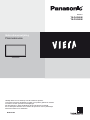 1
1
-
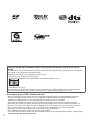 2
2
-
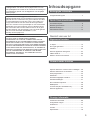 3
3
-
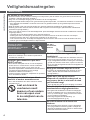 4
4
-
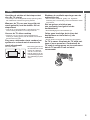 5
5
-
 6
6
-
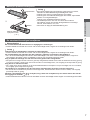 7
7
-
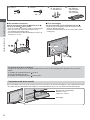 8
8
-
 9
9
-
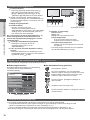 10
10
-
 11
11
-
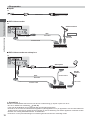 12
12
-
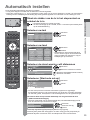 13
13
-
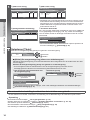 14
14
-
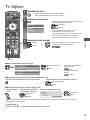 15
15
-
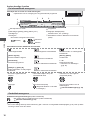 16
16
-
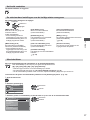 17
17
-
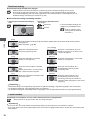 18
18
-
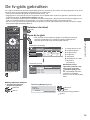 19
19
-
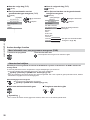 20
20
-
 21
21
-
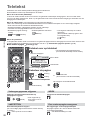 22
22
-
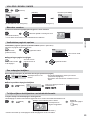 23
23
-
 24
24
-
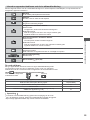 25
25
-
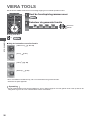 26
26
-
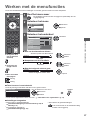 27
27
-
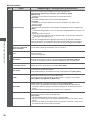 28
28
-
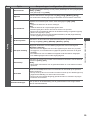 29
29
-
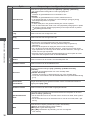 30
30
-
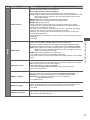 31
31
-
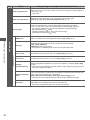 32
32
-
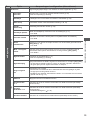 33
33
-
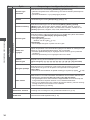 34
34
-
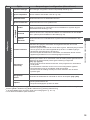 35
35
-
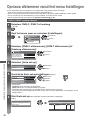 36
36
-
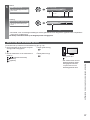 37
37
-
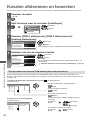 38
38
-
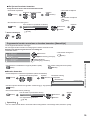 39
39
-
 40
40
-
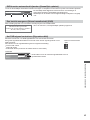 41
41
-
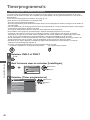 42
42
-
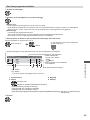 43
43
-
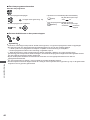 44
44
-
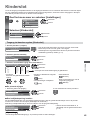 45
45
-
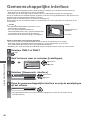 46
46
-
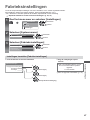 47
47
-
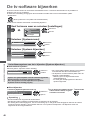 48
48
-
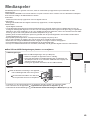 49
49
-
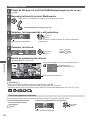 50
50
-
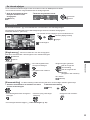 51
51
-
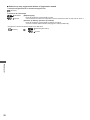 52
52
-
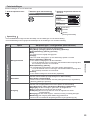 53
53
-
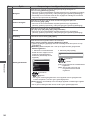 54
54
-
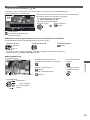 55
55
-
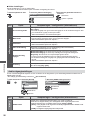 56
56
-
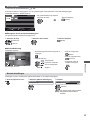 57
57
-
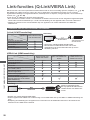 58
58
-
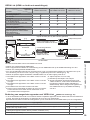 59
59
-
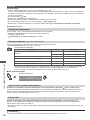 60
60
-
 61
61
-
 62
62
-
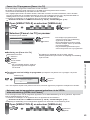 63
63
-
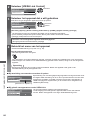 64
64
-
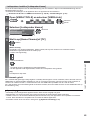 65
65
-
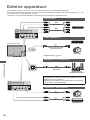 66
66
-
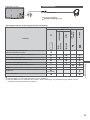 67
67
-
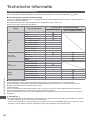 68
68
-
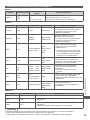 69
69
-
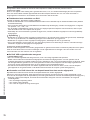 70
70
-
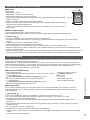 71
71
-
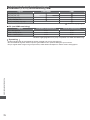 72
72
-
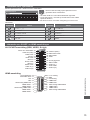 73
73
-
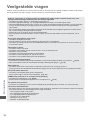 74
74
-
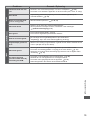 75
75
-
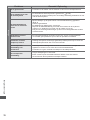 76
76
-
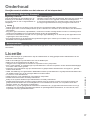 77
77
-
 78
78
-
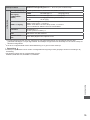 79
79
-
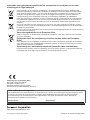 80
80
Panasonic TX-P50X50E de handleiding
- Categorie
- Lcd-tv's
- Type
- de handleiding
Gerelateerde papieren
-
Panasonic TXP42GT20E Handleiding
-
Panasonic TXP50VT30Y Handleiding
-
Panasonic TXP42ST32Y Handleiding
-
Panasonic TXP37X20Y Snelstartgids
-
Panasonic Panasonic TX-P50X60 de handleiding
-
Panasonic Panasonic TX-P50G30 de handleiding
-
Panasonic TXP65VT20E Snelstartgids
-
Panasonic TXP46GT30E Snelstartgids
-
Panasonic TXP42ST32Y Snelstartgids
-
Panasonic TX-L50EM6 de handleiding